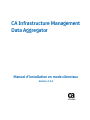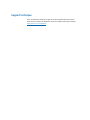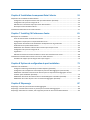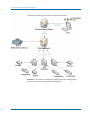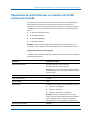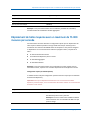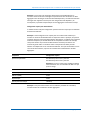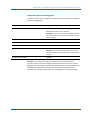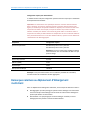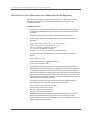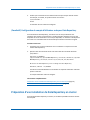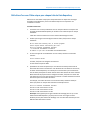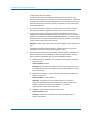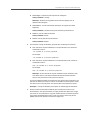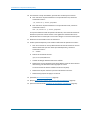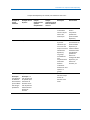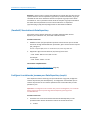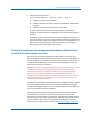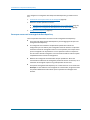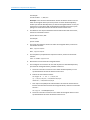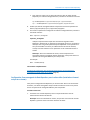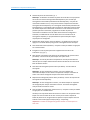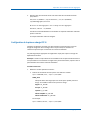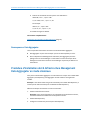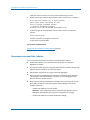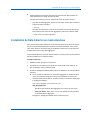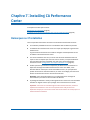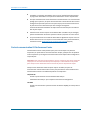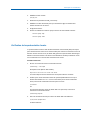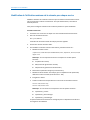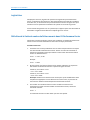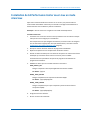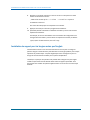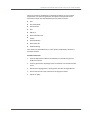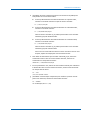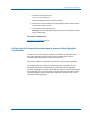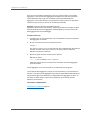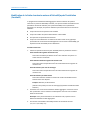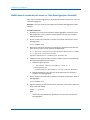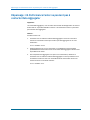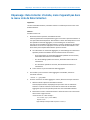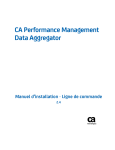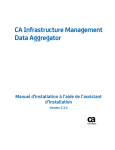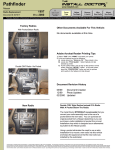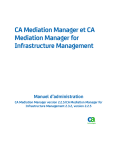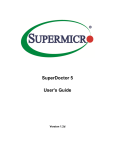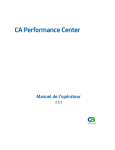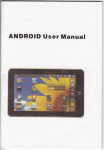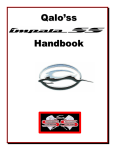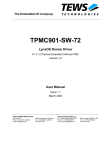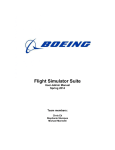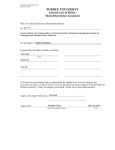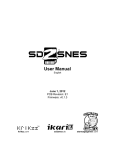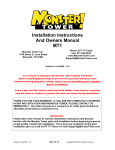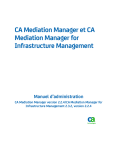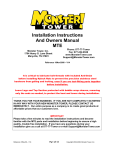Download CA Infrastructure Management Data Aggregator
Transcript
CA Infrastructure Management Data Aggregator Manuel d'installation en mode silencieux Version 2.3.4 La présente documentation, qui inclut des systèmes d'aide et du matériel distribués électroniquement (ci-après nommés "Documentation"), vous est uniquement fournie à titre informatif et peut être à tout moment modifiée ou retirée par CA. La présente Documentation ne peut être copiée, transférée, reproduite, divulguée, modifiée ou dupliquée, en tout ou partie, sans autorisation préalable et écrite de CA. La présente Documentation est confidentielle et demeure la propriété exclusive de CA. Elle ne peut pas être utilisée ou divulguée, sauf si (i) un autre accord régissant l'utilisation du logiciel CA mentionné dans la Documentation passé entre vous et CA stipule le contraire ; ou (ii) si un autre accord de confidentialité entre vous et CA stipule le contraire. Nonobstant ce qui précède, si vous êtes titulaire de la licence du ou des produits logiciels décrits dans la Documentation, vous pourrez imprimer ou mettre à disposition un nombre raisonnable de copies de la Documentation relative à ces logiciels pour une utilisation interne par vous-même et par vos employés, à condition que les mentions et légendes de copyright de CA figurent sur chaque copie. Le droit de réaliser ou de mettre à disposition des copies de la Documentation est limité à la période pendant laquelle la licence applicable du logiciel demeure pleinement effective. Dans l'hypothèse où le contrat de licence prendrait fin, pour quelque raison que ce soit, vous devrez renvoyer à CA les copies effectuées ou certifier par écrit que toutes les copies partielles ou complètes de la Documentation ont été retournées à CA ou qu'elles ont bien été détruites. DANS LES LIMITES PERMISES PAR LA LOI APPLICABLE, CA FOURNIT LA PRÉSENTE DOCUMENTATION "TELLE QUELLE", SANS AUCUNE GARANTIE, EXPRESSE OU TACITE, NOTAMMENT CONCERNANT LA QUALITÉ MARCHANDE, L'ADÉQUATION À UN USAGE PARTICULIER, OU DE NON-INFRACTION. EN AUCUN CAS, CA NE POURRA ÊTRE TENU POUR RESPONSABLE EN CAS DE PERTE OU DE DOMMAGE, DIRECT OU INDIRECT, SUBI PAR L'UTILISATEUR FINAL OU PAR UN TIERS, ET RÉSULTANT DE L'UTILISATION DE CETTE DOCUMENTATION, NOTAMMENT TOUTE PERTE DE PROFITS OU D'INVESTISSEMENTS, INTERRUPTION D'ACTIVITÉ, PERTE DE DONNÉES OU DE CLIENTS, ET CE MÊME DANS L'HYPOTHÈSE OÙ CA AURAIT ÉTÉ EXPRESSÉMENT INFORMÉ DE LA POSSIBILITÉ DE TELS DOMMAGES OU PERTES. L'utilisation de tout produit logiciel mentionné dans la Documentation est régie par le contrat de licence applicable, ce dernier n'étant en aucun cas modifié par les termes de la présente. CA est le fabricant de la présente Documentation. Le présent Système étant édité par une société américaine, vous êtes tenu de vous conformer aux lois en vigueur du Gouvernement des Etats-Unis et de la République française sur le contrôle des exportations des biens à double usage et aux autres réglementations applicables et ne pouvez pas exporter ou réexporter la documentation en violation de ces lois ou de toute autre réglementation éventuellement applicable au sein de l'Union Européenne. Copyright © 2014 CA. Tous droits réservés. Tous les noms et marques déposées, dénominations commerciales, ainsi que tous les logos référencés dans le présent document demeurent la propriété de leurs détenteurs respectifs. Support technique Pour une assistance technique en ligne et une liste complète des sites, horaires d'ouverture et numéros de téléphone, contactez le support technique à l'adresse http://www.ca.com/worldwide. Table des matières Chapitre 1: Présentation de l'installation de CA Infrastructure Management Data Aggregator 7 Chapitre 2: Scénarios de déploiement de CA Infrastructure Management Data Aggregator 9 Options de déploiement de Data Aggregator .............................................................................................................. 9 Déploiement de petite taille avec un maximum de 15 000 mesures par seconde .................................................... 11 Déploiement de taille moyenne avec un maximum de 75 000 mesures par seconde .............................................. 13 Déploiement de grande taille avec un maximum de 150 000 mesures par seconde ................................................ 16 Remarques relatives au déploiement d'hébergement multiclient ............................................................................ 18 Chapitre 3: Installation 21 Procédure d'installation de CA Infrastructure Management Data Aggregator en mode silencieux .......................... 21 Chapitre 4: Installation du composant Data Repository 23 Préparation d'une installation de Data Repository avec noeud unique .................................................................... 23 Définition d'un nom d'hôte unique pour chaque hôte du Data Repository ....................................................... 24 (Facultatif) Configuration du compte d'utilisateur sudo pour Data Repository ................................................. 25 Préparation d'une installation de Data Repository en cluster ................................................................................... 25 Définition d'un nom d'hôte unique pour chaque hôte du Data Repository ....................................................... 27 (Facultatif) Configuration du compte d'utilisateur sudo pour Data Repository ................................................. 28 Installation du composant Data Repository ............................................................................................................... 29 (Facultatif) Sécurisation de Data Repository ....................................................................................................... 34 Configurez la rotation des journaux pour Data Repository (requis). .................................................................. 34 Procédure de configuration des sauvegardes automatiques de Data Repository (installations à noeud unique et en cluster) ........................................................................................................................................... 35 Chapitre 5: Installation du composant Data Aggregator 47 Préparation de l'installation de Data Aggregator ....................................................................................................... 47 Vérification de la limite du nombre de fichiers ouverts dans Data Aggregator .................................................. 48 Configuration du compte d'utilisateur sudo pour Data Aggregator (facultatif).................................................. 48 Configuration de la prise en charge UTF-8 .......................................................................................................... 49 Remarques sur Data Aggregator ......................................................................................................................... 50 Procédure d'installation de CA Infrastructure Management Data Aggregator en mode silencieux .......................... 50 Installation de Data Aggregator en mode silencieux .......................................................................................... 51 Table des matières 5 Chapitre 6: Installation du composant Data Collector 53 Préparation de l'installation du Data Collector .......................................................................................................... 53 Configuration du compte d'utilisateur sudo pour Data Collector (facultatif) ..................................................... 54 Configuration de la prise en charge UTF-8 .......................................................................................................... 54 Définition d'un nom d'hôte unique pour l'hôte Data Collector .......................................................................... 55 Remarques concernant Data Collector ............................................................................................................... 56 Installation de Data Collector en mode silencieux ..................................................................................................... 57 Chapitre 7: Installing CA Performance Center 61 Remarques sur l'installation ....................................................................................................................................... 61 Ports de communication CA Performance Center .............................................................................................. 62 Configuration requise pour le compte d'utilisateur Linux .................................................................................. 64 Augmentation de l'allocation de threads dans des déploiements de grande taille ............................................ 64 Vérification de la synchronisation horaire .......................................................................................................... 65 Modification de l'utilisation maximum de la mémoire pour chaque service ..................................................... 66 Configuration de la prise en charge UTF-8 .......................................................................................................... 67 Logiciel tiers ........................................................................................................................................................ 68 Définition de la limite du nombre de fichiers ouverts dans CA Performance Center ......................................... 68 Installation de CA Performance Center sous Linux en mode silencieux .................................................................... 69 Installation du support pour les langues autres que l'anglais ............................................................................. 70 Chapitre 8: Options de configuration de post-installation 73 Finalisation de l'installation ........................................................................................................................................ 73 Configurez le démarrage automatique sur Data Repository (facultatif). ............................................................ 73 Configuration de la récupération automatique du processus Data Aggregator (recommandé) ........................ 77 Modification l'utilisation maximum de la mémoire pour les composants Data Aggregator et Data Collector après l'installation (facultatif) .............................................................................................................. 79 Modification de la limite de mémoire externe d'ActiveMQ après l'installation (facultatif) ............................... 82 Modification du numéro de port ouvert sur l'hôte Data Aggregator (facultatif) ................................................ 84 Chapitre 9: Dépannage 87 Dépannage : Echec de synchronisation de Data Aggregator ..................................................................................... 87 Dépannage : CA Performance Center ne parvient pas à contacter Data Aggregator ................................................ 88 Dépannage : Data Collector s'installe, mais n'apparaît pas dans le menu Liste de Data Collectors .......................... 89 6 Manuel d'installation en mode silencieux Chapitre 1: Présentation de l'installation de CA Infrastructure Management Data Aggregator Pour installer correctement Data Aggregator, vous devez installer les composants ci-dessous dans l'ordre suivant (recommandé) : 1. Data Repository 2. Data Aggregator 3. Data Collector 4. CA Performance Center Avant d'installer des composants, prenez connaissance des options de déploiement (page 9) et choisissez la méthode de déploiement de CA Infrastructure Management adaptée à votre environnement. Votre stratégie de déploiement dépend du nombre d'unités, de l'emplacement de ces unités et des mesures vous souhaitez surveiller. Après avoir sélectionné un plan de déploiement, sélectionnez un type d'installation : ■ Installation avec noeud unique ■ Installation en cluster ■ Installation par un utilisateur sudo (installation sans accès utilisateur racine) Vous pouvez effectuer chaque type d'installation à l'aide de l'assistant d'installation, de l'interface de ligne de commande ou en mode silencieux. Des manuels distincts sont disponibles pour chaque méthode d'installation. Chapitre 1: Présentation de l'installation de CA Infrastructure Management Data Aggregator 7 Chapitre 2: Scénarios de déploiement de CA Infrastructure Management Data Aggregator Ce chapitre traite des sujets suivants : Options de déploiement de Data Aggregator (page 9) Déploiement de petite taille avec un maximum de 15 000 mesures par seconde (page 11) Déploiement de taille moyenne avec un maximum de 75 000 mesures par seconde (page 13) Déploiement de grande taille avec un maximum de 150 000 mesures par seconde (page 16) Remarques relatives au déploiement d'hébergement multiclient (page 18) Options de déploiement de Data Aggregator Trois options sont disponibles pour un déploiement de Data Aggregator, selon le niveau de surveillance requis : ■ Un déploiement de petite taille, capable de gérer 15 000 mesures par seconde, pour la surveillance de 100 000 unités et composants maximum. ■ Un déploiement de taille moyenne, capable de gérer 75 000 mesures par seconde, pour la surveillance de 500 000 unités et composants maximum. ■ Un déploiement de grande taille, capable de gérer 150 000 mesures par seconde, pour la surveillance de 1 000 000 d'unités maximum. Remarque : Pour les déploiements de moyenne et de grande taille, nous vous recommandons de déployer le Data Repository dans un cluster (utilisant trois noeuds). Chapitre 2: Scénarios de déploiement de CA Infrastructure Management Data Aggregator 9 Options de déploiement de Data Aggregator Le diagramme suivant illustre la relation entre chaque composant : Remarque : Pour connaître la configuration système requise pour Data Aggregator, reportez-vous aux Notes de parution de Data Aggregator. 10 Manuel d'installation en mode silencieux Déploiement de petite taille avec un maximum de 15 000 mesures par seconde Déploiement de petite taille avec un maximum de 15 000 mesures par seconde Les informations suivantes décrivent les conditions requises pour un déploiement de petite taille destiné à prendre en charge 15 000 mesures par seconde, pour la surveillance d'un maximum de 100 000 unités et composants. Vous pouvez configurer ce déploiement sur l'environnement d'ordinateur virtuel suivant, composé de quatre hôtes : ■ Un hôte CA Performance Center ■ Un hôte Data Repository ■ Un hôte Data Aggregator ■ Un hôte Data Collector Remarque : Pour plus d'informations sur la configuration système requise pour CA Performance Center, reportez-vous aux Notes de parution de CA Performance Center. Configuration requise par Data Repository Le tableau suivant indique la configuration système minimum requise pour l'installation de l'hôte Data Repository : Composant Configuration requise Système d'exploitation Red Hat Enterprise Linux 5.x pour x64 Red Hat Enterprise Linux 6.x pour x64 Remarque : La mise à niveau d'une installation de RH5 Vertica existante vers une installation de RH6 n'est pas prise en charge. Processeur 2 unités centrales virtuelles dédiées Vitesse du processeur 2.0 GHz Mémoire (RAM) 16 Go Espace disque 3 partitions sont requises pour les répertoires suivants : ■ répertoire de catalogues ■ répertoire de données ■ répertoire de données de sauvegarde Remarque : Pour plus d'informations sur l'espace disque, consultez l'outil de dimensionnement système, qui est disponible dans la section Recommended Reading (Lecture recommandée) sur support.ca.com. Entrées/sorties de disque 200 Mo/s Chapitre 2: Scénarios de déploiement de CA Infrastructure Management Data Aggregator 11 Déploiement de petite taille avec un maximum de 15 000 mesures par seconde Configuration requise pour Data Aggregator Le tableau suivant indique la configuration système minimum requise pour l'installation de l'hôte Data Aggregator : Composant Configuration requise Système d'exploitation Red Hat Enterprise Linux 5.x pour x64 Red Hat Enterprise Linux 6.x pour x64 Remarque : La mise à niveau d'une installation de RH5 Vertica existante vers une installation de RH6 n'est pas prise en charge. Processeur 2 unités centrales virtuelles dédiées Vitesse du processeur 2.0 GHz Mémoire (RAM) 16 Go Espace disque 50 Go Remarque : Si vous utilisez l'exportation de données pendant une heure, une partition distincte de 5 Go est requise. Entrée/sortie de disque 100 Mo/s Remarque : Le processus de chargement des données a été modifié de façon à conserver toutes les données interrogées temporairement dans des fichiers sur Data Aggregator avant de charger les données dans Data Repository. Les fichiers de données interrogés sont supprimés une fois qu'ils sont chargés dans Data Repository. En conséquence, la quantité d'espace disque sur Data Aggregator variera dans le temps. Configuration requise pour Data Collector Le tableau suivant indique la configuration système minimum requise pour l'installation de l'hôte Data Collector : Composant Configuration requise Système d'exploitation Red Hat Enterprise Linux 5.x pour x64 Red Hat Enterprise Linux 6.x pour x64 Remarque : La mise à niveau d'une installation de RH5 Vertica existante vers une installation de RH6 n'est pas prise en charge. Processeur 2 unités centrales virtuelles dédiées Vitesse du processeur 2.0 GHz 12 Manuel d'installation en mode silencieux Déploiement de taille moyenne avec un maximum de 75 000 mesures par seconde Composant Configuration requise Mémoire (RAM) 12 Go Espace disque 50 Go Entrées/sorties de disque 100 Mo/s Remarque : Pour plus d'informations sur les conditions préalables et l'installation, consultez le Manuel d'installation de Data Aggregator. Déploiement de taille moyenne avec un maximum de 75 000 mesures par seconde Les informations suivantes décrivent la configuration requise pour un déploiement de taille moyenne destiné à prendre en charge 75 000 mesures par seconde, pour la surveillance d'un maximum de 500 000 unités et composants. Vous pouvez configurer ce déploiement sur l'environnement d'ordinateur physique suivant, composé de six hôtes : ■ Un hôte CA Performance Center ■ Trois hôtes Data Repository dans un cluster ■ Un hôte Data Aggregator ■ Un hôte Data Collector Remarque : Pour plus d'informations sur la configuration système requise pour CA Performance Center, reportez-vous aux Notes de parution de CA Performance Center. Configuration requise par Data Repository Le tableau suivant indique la configuration système minimum requise pour l'installation de l'hôte Data Repository : Important : Bien que ce déploiement fonctionne avec un environnement Data Repository à noeud unique, nous recommandons fortement d'utiliser un environnement de cluster à trois noeuds. Composant Configuration requise Système d'exploitation Red Hat Enterprise Linux 5.x pour x64 Red Hat Enterprise Linux 6.x pour x64 Remarque : La mise à niveau d'une installation de RH5 Vertica existante vers une installation de RH6 n'est pas prise en charge. Chapitre 2: Scénarios de déploiement de CA Infrastructure Management Data Aggregator 13 Déploiement de taille moyenne avec un maximum de 75 000 mesures par seconde Composant Configuration requise Processeur 8 noyaux Vitesse du processeur 2.0 GHz Mémoire (RAM) 64 Go Espace disque 3 partitions sont requises pour les répertoires suivants : ■ répertoire de catalogues ■ répertoire de données ■ répertoire de données de sauvegarde Remarque : Pour plus d'informations sur l'espace disque, consultez l'outil de dimensionnement système, qui est disponible dans la section Recommended Reading (Lecture recommandée) sur support.ca.com. Entrées/sorties de disque 200 Mo/s Configuration requise pour Data Aggregator Le tableau suivant indique la configuration système minimum requise pour l'installation de l'hôte Data Aggregator : Composant Configuration requise Système d'exploitation Red Hat Enterprise Linux 5.x pour x64 Red Hat Enterprise Linux 6.x pour x64 Remarque : La mise à niveau d'une installation de RH5 Vertica existante vers une installation de RH6 n'est pas prise en charge. Processeur 8 noyaux Vitesse du processeur 2.0 GHz Mémoire (RAM) 32 Go Espace disque 50 Go Remarque : Si vous utilisez l'exportation de données pendant une heure, une partition distincte de 25 Go est requise. Entrées/sorties de disque 14 Manuel d'installation en mode silencieux 100 Mo/s Déploiement de taille moyenne avec un maximum de 75 000 mesures par seconde Remarque : Le processus de chargement des données a été modifié de façon à conserver toutes les données interrogées temporairement dans des fichiers sur Data Aggregator avant de charger les données dans Data Repository. Les fichiers de données interrogés sont supprimés une fois qu'ils sont chargés dans Data Repository. En conséquence, la quantité d'espace disque sur Data Aggregator variera dans le temps. Configuration requise pour Data Collector Le tableau suivant indique la configuration système minimum requise pour l'installation de l'hôte Data Collector. Remarque : Cette configuration est requise pour une instance Data Collector qui surveille un maximum de 500 000 unités et composants. Dans la pratique, vous pouvez remplacer plusieurs instances de Data Collector plus légères, à condition que la capacité combinée ne dépasse pas les 500 000 unités et composants surveillés. Par exemple, vous pouvez utiliser cinq instances de Data Collector virtuelles pour obtenir une instance de grande taille. Le nombre d'unités et composants surveillés par Data Collector est indiqué dans la vue Liste de Data Collector. Pour plus d'informations sur la vue Liste de Data Collector, reportez-vous au Manuel de l'administrateur de Data Aggregator. Composant Configuration requise Système d'exploitation Red Hat Enterprise Linux 5.x pour x64 Red Hat Enterprise Linux 6.x pour x64 Remarque : La mise à niveau d'une installation de RH5 Vertica existante vers une installation de RH6 n'est pas prise en charge. Processeur 4 noyaux Vitesse du processeur 2.0 GHz Mémoire (RAM) 32 Go Espace disque 50 Go Entrées/sorties de disque 100 Mo/s Remarque : Pour plus d'informations sur les conditions préalables et l'installation, consultez le Manuel d'installation de Data Aggregator. Chapitre 2: Scénarios de déploiement de CA Infrastructure Management Data Aggregator 15 Déploiement de grande taille avec un maximum de 150 000 mesures par seconde Déploiement de grande taille avec un maximum de 150 000 mesures par seconde Les informations suivantes décrivent les conditions requises pour un déploiement de grande taille destiné à prendre en charge 150 000 mesures par seconde, pour la surveillance d'un million d'unités et de composants maximum. Vous pouvez configurer ce déploiement sur l'environnement d'ordinateur physique suivant, composé de sept hôtes : ■ Un hôte CA Performance Center ■ Trois hôtes Data Repository dans un cluster ■ Un hôte Data Aggregator ■ Deux hôtes Data Collector Remarque : Pour plus d'informations sur la configuration système requise pour CA Performance Center, reportez-vous aux Notes de parution de CA Performance Center. Configuration requise par Data Repository Le tableau suivant indique la configuration système minimum requise pour l'installation de l'hôte Data Repository : Composant Configuration requise Système d'exploitation Red Hat Enterprise Linux 5.x pour x64 Red Hat Enterprise Linux 6.x pour x64 Remarque : La mise à niveau d'une installation de RH5 Vertica existante vers une installation de RH6 n'est pas prise en charge. Processeur 12 noyaux Vitesse du processeur 2,5 GHz Mémoire (RAM) 96 Go Espace disque 3 partitions sont requises pour les répertoires suivants : ■ répertoire de catalogues ■ répertoire de données ■ répertoire de données de sauvegarde Remarque : Pour plus d'informations sur l'espace disque, consultez l'outil de dimensionnement système, qui est disponible dans la section Recommended Reading (Lecture recommandée) sur support.ca.com. Entrées/sorties de disque 16 Manuel d'installation en mode silencieux 200 Mo/s Déploiement de grande taille avec un maximum de 150 000 mesures par seconde Configuration requise pour Data Aggregator Le tableau suivant indique la configuration système minimum requise pour l'installation de l'hôte Data Aggregator : Composant Configuration requise Système d'exploitation Red Hat Enterprise Linux 5.x pour x64 Red Hat Enterprise Linux 6.x pour x64 Remarque : La mise à niveau d'une installation de RH5 Vertica existante vers une installation de RH6 n'est pas prise en charge. Processeur 12 noyaux Vitesse du processeur 2,5 GHz Mémoire (RAM) 48 Go Espace disque 100 Go Remarque : Si vous utilisez l'exportation de données pendant une heure, une partition distincte de 5 Go est requise. Entrées/sorties de disque 100 Mo/s Remarque : Le processus de chargement des données a été modifié de façon à conserver toutes les données interrogées temporairement dans des fichiers sur Data Aggregator avant de charger les données dans Data Repository. Les fichiers de données interrogés sont supprimés une fois qu'ils sont chargés dans Data Repository. En conséquence, la quantité d'espace disque sur Data Aggregator variera dans le temps. Chapitre 2: Scénarios de déploiement de CA Infrastructure Management Data Aggregator 17 Remarques relatives au déploiement d'hébergement multiclient Configuration requise pour Data Collector Le tableau suivant indique la configuration système minimum requise pour l'installation de chaque hôte Data Collector. Important : Ces informations sont spécifiques aux deux instances de Data Collector. Dans la pratique, vous pouvez remplacer plusieurs instances de Data Collector plus légères, à condition que la capacité combinée ne dépasse pas un million d'unités et de composants surveillés. Par exemple, vous pouvez utiliser cinq instances de Data Collector virtuelles pour obtenir une instance de grande taille. Le nombre d'unités et composants surveillés par Data Collector est indiqué dans la vue Liste de Data Collector. Pour plus d'informations sur la vue Liste de Data Collector, reportez-vous au Manuel de l'administrateur de Data Aggregator. Composant Configuration requise Système d'exploitation Red Hat Enterprise Linux 5.x pour x64 Red Hat Enterprise Linux 6.x pour x64 Remarque : La mise à niveau d'une installation de RH5 Vertica existante vers une installation de RH6 n'est pas prise en charge. Processeur 4 noyaux Vitesse du processeur 2,5 GHz Mémoire (RAM) 32 Go Espace disque 50 Go Entrée/sortie de disque 100 Mo/s Remarque : Pour plus d'informations sur les conditions préalables et l'installation, consultez le Manuel d'installation de Data Aggregator. Remarques relatives au déploiement d'hébergement multiclient Dans un déploiement d'hébergement multiclient, tenez compte des éléments suivants : ■ Data Aggregator peut être partagé par plusieurs clients hébergés. Les informations concernant chaque client hébergé sont sécurisées et d'autres clients hébergés ne peuvent pas afficher ces informations. ■ Data Collector n'est pas partagé par les clients hébergés. Toutefois, un client hébergé peut avoir plusieurs instances de Data Collector. 18 Manuel d'installation en mode silencieux Remarques relatives au déploiement d'hébergement multiclient ■ Si un fournisseur de services gérés surveille les unités de plusieurs clients hébergés, vous pouvez installer Data Collector sur le site du fournisseur de services gérés. Remarque : Cette configuration requiert l'utilisation d'un pare-feu de client hébergé par Data Collector pour l'accès aux unités gérées à interroger. Chapitre 2: Scénarios de déploiement de CA Infrastructure Management Data Aggregator 19 Chapitre 3: Installation Ce chapitre traite des sujets suivants : Procédure d'installation de CA Infrastructure Management Data Aggregator en mode silencieux (page 21) Procédure d'installation de CA Infrastructure Management Data Aggregator en mode silencieux Vous pouvez installer Data Aggregator en mode silencieux. Lorsque vous installez Data Aggregator, Data Repository, Data Aggregator et Data Collector sont également installés. Remarque : Vous devez utiliser la ligne de commande pour installer Data Repository. Il n'existe pas de mode silencieux pour l'installation de Data Repository. Effectuez les étapes suivantes dans l'ordre recommandé : 1. Installez CA Performance Center. Remarque : Pour plus d'informations sur l'installation de CA Performance Center, consultez le Manuel d'installation de CA Performance Center. 2. Installez Data Repository. 3. Configurez la rotation des journaux pour Data Repository. 4. (Recommandation importante) Configurez des sauvegardes automatiques pour Data Repository. 5. Installez Data Aggregator. 6. (Installations en cluster uniquement) Indiquez à Data Aggregator la présence d'hôtes Data Repository dans un environnement de cluster. 7. Installez Data Collector. Remarque : Pour connaître la version de produit que vous avez installée, consultez le fichier .history dans répertoire_installation/logs pour chaque composant. Chapitre 3: Installation 21 Chapitre 4: Installation du composant Data Repository Ce chapitre traite des sujets suivants : Préparation d'une installation de Data Repository avec noeud unique (page 23) Préparation d'une installation de Data Repository en cluster (page 25) Installation du composant Data Repository (page 29) Préparation d'une installation de Data Repository avec noeud unique Avant d'installer Data Repository pour un cluster de noeud unique, procédez aux opérations préalables suivantes. 1. Vérifiez que le port numéro 5433 est ouvert sur le système Data Repository. Un accès distant à ce port est requis. 2. Si un fichier appelé release apparaît dans le répertoire /etc, supprimez-le. Sans cela, l'installation de Data Repository va échouer. 3. Vous devez disposer d'un accès racine pour installer Data Repository. Déterminez si vous pouvez installer Data Repository en tant qu'utilisateur root. 4. Vérifiez que la mise à l'échelle de la fréquence d'UC est désactivée. Désactivez la mise à l'échelle de la fréquence d'UC à l'aide du système hôte BIOS (Basic Input/Output System). 5. Vérifiez que vous disposez de 2 Go d'espace d'échange minimum sur l'ordinateur sur lequel vous installez Data Repository. 6. Vérifiez que le système de fichiers utilisé est ext3 ou ext4 pour les répertoires de données et de catalogues. 7. Vérifiez que vous n'utilisez pas le gestionnaire de volumes logiques pour les répertoires de données et de catalogues. 8. Définissez un nom d'hôte unique pour l'hôte Data Repository. 9. (Facultatif) Configurez le compte d'utilisateur sudo (page 25). Chapitre 4: Installation du composant Data Repository 23 Préparation d'une installation de Data Repository avec noeud unique Définition d'un nom d'hôte unique pour chaque hôte du Data Repository Définissez un nom d'hôte unique pour chaque ordinateur sur lequel vous envisagez d'installer le Data Repository. Trois noms d'hôte uniques sont requis dans une installation en cluster. Procédez comme suit: 1. Connectez-vous en tant qu'utilisateur root sur chaque ordinateur sur lequel vous envisagez d'installer Data Repository et vérifiez le nom d'hôte unique sur chaque ordinateur. Il doit être associé à l'adresse IP et non à l'adresse de bouclage 127.0.0.1. 2. Vérifiez que les lignes suivantes figurent dans le fichier /etc/hosts sur chaque ordinateur : Do not remove the following line, or various programs # that require network functionality will fail. 127.0.0.1 localhost.localdomain localhost ::1 localhost6.localdomain6 localhost6 IP address of your host YourHostName YourHostName.domain 3. Si vous avez apporté une modification au nom d'hôte, saisissez la commande suivante : service network restart Le fichier /etc/hosts est configuré correctement. Le nom d'hôte unique est défini. 4. (Installations en cluster uniquement) Le nom de tous les hôtes présents dans le cluster doit être résolu correctement. Si la résolution de nom d'hôte est incorrecte, le cluster du Data Repository ne s'installe pas ou ne fonctionne pas correctement. Tous les hôtes participant au cluster doivent utiliser des adresses IP ou des adresses DHCP louées de façon permanente. Configurez le fichier /etc/hosts sur chacun des trois hôtes que vous avez choisi d'intégrer au cluster. Le fichier d'hôtes doit contenir des entrées pour les trois hôtes du cluster. Par exemple, si les hôtes du cluster sont nommés host01, host02 et host03, le fichier /etc/hosts sur chaque hôte ressemble à l'exemple suivant : 127.0.0.1 localhost.localdomain localhost 192.168.13.128 host01.domain host01 192.168.13.129 host02.domain host02 192.168.13.130 host03.domain host03 Remarque : Ne supprimez pas la ligne d'adresse de bouclage (127.0.0.1). Le nom d'hôte local de Data Repository ne peut pas se trouver sur la ligne 127.0.0.1. N'utilisez pas non plus l'adresse de bouclage ou le nom de l'hôte local lorsque vous définissez des hôtes dans le cluster. 24 Manuel d'installation en mode silencieux Préparation d'une installation de Data Repository en cluster 5. Vérifiez que la résolution de nom d'hôte fonctionne pour chaque hôte du cluster. Par exemple, sur host01, la syntaxe suivante est correcte : $ /bin/hostname -f host01 La résolution de nom d'hôte est configurée. (Facultatif) Configuration du compte d'utilisateur sudo pour Data Repository Avant d'installer le Data Repository, connectez-vous en tant qu'utilisateur root. Toutefois, dans certains environnements, l'accès illimité de l'utilisateur root n'est pas disponible. Si l'accès d'utilisateur root n'est pas disponible, un utilisateur sudo disposant d'un accès à un ensemble limité de commandes peut installer et exécuter le logiciel. Procédez comme suit: 1. Connectez-vous en tant qu'utilisateur root à l'ordinateur sur lequel vous voulez installer Data Repository. 2. Ajoutez l'alias de commande suivant à la section alias de commande du fichier /etc/sudoers : Cmnd_Alias CA_DATAREP = /tmp/installDR.bin,/opt/CA/IMDataRepository_vertica7/dr_validate.sh,/opt/CA/I MDataRepository_vertica7/dr_install.sh,/usr/bin/vim,/usr/bin/reboot ## Allows the Data Repository user to manage the Data Repository dasudouser_name ALL = CA_DATAREP Cet alias de commande détaille les commandes sur lesquelles l'utilisateur sudo doit pouvoir s'exécuter. Le compte d'utilisateur sudo est configuré. Informations complémentaires : Préparation d'une installation de Data Repository avec noeud unique (page 23) Préparation d'une installation de Data Repository en cluster (page 25) Préparation d'une installation de Data Repository en cluster Avant d'installer Data Repository en cluster, les conditions préalables suivantes doivent être remplies. Chapitre 4: Installation du composant Data Repository 25 Préparation d'une installation de Data Repository en cluster 1. Vérifiez que le port numéro 5433 est ouvert sur le système Data Repository. Un accès distant à ce port est requis. 2. Lorsque vous installez Data Repository dans un cluster, sélectionnez les hôtes sur lesquels vous allez installer des noeuds Data Repository. Important : Le logiciel de base de données est déployé sur chaque hôte participant à un cluster. Ce logiciel représente un "noeud" dans le cluster. Un cluster à trois noeuds représente la configuration la plus simple qui peut tolérer la perte d'un noeud unique. Vous pouvez, toutefois, inclure plus de trois hôtes dans le cluster. Si plusieurs noeuds échouent ou se ferment, Data Repository ne peut plus être utilisé et Data Aggregator s'arrête automatiquement. 3. Si un fichier appelé release apparaît dans le répertoire /etc, supprimez-le. Sans cela, l'installation de Data Repository va échouer. 4. Vérifiez que l'utilisateur root ou l'utilisateur sudo peuvent créer des comptes d'administrateurs de base de données ou demander à un administrateur de créer ces comptes. 5. Vérifiez que la mise à l'échelle de la fréquence d'UC est désactivée. Désactivez la mise à l'échelle de la fréquence d'UC à l'aide du système hôte BIOS (Basic Input/Output System). 6. Vérifiez que tous les hôtes du cluster sont présents dans le même sous-réseau. 7. Vérifiez que l'utilisateur root peut utiliser Secure Shell (SSH) pour se connecter (ssh) à tous les hôtes du cluster. 8. Vérifiez que vous disposez de 2 Go d'espace d'échange minimum sur les ordinateurs sur lesquels vous installez Data Repository. 9. Vérifiez que le système de fichiers utilisé est ext3 ou ext4 pour les répertoires de données et de catalogues. 10. Vérifiez que vous n'utilisez pas le gestionnaire de volumes logiques pour les répertoires de données et de catalogues. 11. Définissez un nom d'hôte unique pour chaque hôte Data Repository. 12. (Facultatif) Configurez le compte d'utilisateur sudo (page 25). 26 Manuel d'installation en mode silencieux Préparation d'une installation de Data Repository en cluster Définition d'un nom d'hôte unique pour chaque hôte du Data Repository Définissez un nom d'hôte unique pour chaque ordinateur sur lequel vous envisagez d'installer le Data Repository. Trois noms d'hôte uniques sont requis dans une installation en cluster. Procédez comme suit: 1. Connectez-vous en tant qu'utilisateur root sur chaque ordinateur sur lequel vous envisagez d'installer Data Repository et vérifiez le nom d'hôte unique sur chaque ordinateur. Il doit être associé à l'adresse IP et non à l'adresse de bouclage 127.0.0.1. 2. Vérifiez que les lignes suivantes figurent dans le fichier /etc/hosts sur chaque ordinateur : Do not remove the following line, or various programs # that require network functionality will fail. 127.0.0.1 localhost.localdomain localhost ::1 localhost6.localdomain6 localhost6 IP address of your host YourHostName YourHostName.domain 3. Si vous avez apporté une modification au nom d'hôte, saisissez la commande suivante : service network restart Le fichier /etc/hosts est configuré correctement. Le nom d'hôte unique est défini. 4. (Installations en cluster uniquement) Le nom de tous les hôtes présents dans le cluster doit être résolu correctement. Si la résolution de nom d'hôte est incorrecte, le cluster du Data Repository ne s'installe pas ou ne fonctionne pas correctement. Tous les hôtes participant au cluster doivent utiliser des adresses IP ou des adresses DHCP louées de façon permanente. Configurez le fichier /etc/hosts sur chacun des trois hôtes que vous avez choisi d'intégrer au cluster. Le fichier d'hôtes doit contenir des entrées pour les trois hôtes du cluster. Par exemple, si les hôtes du cluster sont nommés host01, host02 et host03, le fichier /etc/hosts sur chaque hôte ressemble à l'exemple suivant : 127.0.0.1 localhost.localdomain localhost 192.168.13.128 host01.domain host01 192.168.13.129 host02.domain host02 192.168.13.130 host03.domain host03 Remarque : Ne supprimez pas la ligne d'adresse de bouclage (127.0.0.1). Le nom d'hôte local de Data Repository ne peut pas se trouver sur la ligne 127.0.0.1. N'utilisez pas non plus l'adresse de bouclage ou le nom de l'hôte local lorsque vous définissez des hôtes dans le cluster. Chapitre 4: Installation du composant Data Repository 27 Préparation d'une installation de Data Repository en cluster 5. Vérifiez que la résolution de nom d'hôte fonctionne pour chaque hôte du cluster. Par exemple, sur host01, la syntaxe suivante est correcte : $ /bin/hostname -f host01 La résolution de nom d'hôte est configurée. (Facultatif) Configuration du compte d'utilisateur sudo pour Data Repository Avant d'installer le Data Repository, connectez-vous en tant qu'utilisateur root. Toutefois, dans certains environnements, l'accès illimité de l'utilisateur root n'est pas disponible. Si l'accès d'utilisateur root n'est pas disponible, un utilisateur sudo disposant d'un accès à un ensemble limité de commandes peut installer et exécuter le logiciel. Procédez comme suit: 1. Connectez-vous en tant qu'utilisateur root à l'ordinateur sur lequel vous voulez installer Data Repository. 2. Ajoutez l'alias de commande suivant à la section alias de commande du fichier /etc/sudoers : Cmnd_Alias CA_DATAREP = /tmp/installDR.bin,/opt/CA/IMDataRepository_vertica7/dr_validate.sh,/opt/CA/I MDataRepository_vertica7/dr_install.sh,/usr/bin/vim,/usr/bin/reboot ## Allows the Data Repository user to manage the Data Repository dasudouser_name ALL = CA_DATAREP Cet alias de commande détaille les commandes sur lesquelles l'utilisateur sudo doit pouvoir s'exécuter. Le compte d'utilisateur sudo est configuré. Informations complémentaires : Préparation d'une installation de Data Repository avec noeud unique (page 23) Préparation d'une installation de Data Repository en cluster (page 25) 28 Manuel d'installation en mode silencieux Installation du composant Data Repository Installation du composant Data Repository Une fois la configuration effectuée, vous pouvez installer le Data Repository. Installez le Data Repository avant d'installer le Data Aggregator. Les scripts suivants doivent être exécutés dans l'ordre lors de l'installation : ■ dr_validate.sh : permet de vérifier la configuration requise de Data Repository. ■ dr_install.sh : installe la base de données Vertica. Chaque script, à son exécution, génère un fichier journal correspondant dans le répertoire répertoire_installation/logs sur l'hôte Data Repository à partir duquel les scripts ont été exécutés. Ces fichiers journaux incluent la sortie progressive des scripts. Vous pouvez réviser les sorties de script pour valider la réussite ou l'échec de l'exécution du script. Important : Avant d'installer Data Repository, prenez connaissance de la configuration système requise. Procédez comme suit: 1. Ouvrez une console et connectez-vous à l'ordinateur sur lequel vous envisagez d'installer le Data Repository en tant qu'utilisateur root. Important : Dans une installation en cluster, vous pouvez lancer l'installation de Data Repository à partir de l'un des trois hôtes présents dans le cluster. Les composants logiciels requis sont envoyés aux deux noeuds supplémentaires pendant l'installation. 2. Copiez le fichier installDR.bin localement. Les instructions d'installation font référence au placement du programme d'installation dans le répertoire /tmp, mais cet emplacement n'est pas requis. 3. Modifiez les autorisations de changement pour le fichier d'installation en saisissant la commande suivante : chmod u+x installDR.bin 4. Pour exécuter le fichier d'installation, procédez de l'une des façons suivantes. ■ Pour exécuter le fichier d'installation en tant qu'utilisateur root, saisissez la commande suivante : ./installDR.bin ■ Pour exécuter le fichier d'installation en tant qu'utilisateur sudo, saisissez la commande suivante : sudo ./installDR. Important : Le fichier installDR.bin n'installe pas le Data Repository. Ce fichier extrait le fichier RPM de Data Repository, le fichier de licence et les trois scripts d'installation. L'installation de Data Repository a lieu plus tard dans cette procédure. Chapitre 4: Installation du composant Data Repository 29 Installation du composant Data Repository La page Contrat de licence s'affiche. Si vous extrayez le fichier d'installation de Data Repository d'un shell ou d'une console sécurisée et que vous n'exécutez pas un système X Window sur l'ordinateur sur lequel vous souhaitez installer Data Repository, le Contrat de licence s'ouvre en mode console (ligne de commande). Dans le cas contraire, le contrat s'ouvre dans une interface utilisateur. 5. Lisez le contrat de licence, acceptez le contrat et cliquez sur Suivant si vous êtes dans l'interface utilisateur. Appuyez sur Entrée si vous êtes en mode console. 6. Lorsque l'invite s'affiche, accédez à un répertoire d'installation pour extraire le package d'installation de Data Repository et le fichier de licence Vertica, ou utilisez le répertoire d'installation par défaut /opt/CA/IMDataRepository_vertica7/. Cliquez sur Installer, puis sur Terminé si vous êtes dans l'interface utilisateur. Si vous utilisez le mode console, appuyez deux fois sur Entrée. Remarque : N'utilisez pas le gestionnaire de volumes logiques pour le répertoire de /opt. Le package d'installation de Data Repository, le fichier de licence et les scripts d'installation associés sont extraits dans le répertoire choisi. 7. Ajustez les paramètres suivants dans le fichier drinstall.properties pour refléter les valeurs spécifiques de votre installation. Le fichier drinstall.properties se trouve dans le répertoire d'installation que vous avez préalablement spécifié. ■ DbAdminLinuxUser : utilisateur Linux créé comme administrateur de base de données Vertica Valeur par défaut : dradmin Remarque : Le programme d'installation de Vertica crée cet utilisateur s'il est introuvable dans le système et le définit en tant qu'administrateur de la base de données Vertica. ■ DbAdminLinuxUserHome : répertoire de base d'administrateur de la base de données Vertica Linux Valeur par défaut : /export/dradmin Remarque : Ce répertoire est créé lorsque l'utilisateur est créé par le programme d'installation de Vertica. Vérifiez que le répertoire de base du compte existe déjà sur le système. Par exemple, si vous utilisez /export/dradmin, vérifiez que /export existe. ■ DbDataDir : emplacement du répertoire de données Valeur par défaut : /data Remarque : N'utilisez pas le gestionnaire de volumes logiques pour le répertoire de données. 30 Manuel d'installation en mode silencieux Installation du composant Data Repository ■ DbCatalogDir : emplacement du répertoire de catalogues Valeur par défaut : /catalog Remarque : N'utilisez pas le gestionnaire de volumes logiques pour le répertoire de catalogues. ■ DbHostNames : liste de noms d'hôte séparés par des virgules pour Data Repository Valeur par défaut : yourhostname1,yourhostname2,yourhostname3 ■ DbName : nom de la base de données Valeur par défaut : drdata ■ DbPwd : mot de passe de base de données Valeur par défaut : dbpass 8. Pour exécuter le script de validation, procédez de l'une des façons suivantes : ■ Pour exécuter le script de validation en tant qu'utilisateur root, saisissez la commande suivante : ./dr_validate.sh -p fichier_propriétés Par exemple : ./dr_validate.sh -p drinstall.properties ■ Pour exécuter le script de validation en tant qu'utilisateur sudo, saisissez la commande suivante : sudo ./dr_validate.sh –p fichier_propriétés Par exemple : sudo ./dr_validate.sh –p drinstall.properties Remarque : Si vous exécutez le script de validation comme utilisateur sudo, vous devrez saisir le mot de passe d'administrateur de base de données Vertica. Vous pouvez être invité à plusieurs reprises. Le script de validation établit une clé SSH sans mot de passe pour l'utilisateur root dans tous les hôtes d'un cluster. Si aucune une clé SSH sans mot de passe n'existe, vous devez saisir un mot de passe. Vous pouvez être invité à plusieurs reprises. Remarque : Le script de validation peut requérir le redémarrage de l'ordinateur. 9. Revoyez toutes les informations affichées pour connaître les erreurs ou les avertissements. Vous pouvez exécuter ce script plusieurs fois après avoir corrigé une erreur ou un avertissement. Un grand nombre d'erreurs ou d'avertissements sont corrigés automatiquement par le script. Si le dernier statut n'est pas fait PASSED, cessez toute activité et contactez le support CA. Chapitre 4: Installation du composant Data Repository 31 Installation du composant Data Repository 10. Pour exécuter le script d'installation, procédez de l'une des façons suivantes : ■ Pour exécuter le script d'installation en tant qu'utilisateur root, saisissez la commande suivante : ./dr_install.sh -p fichier_propriétés ■ Pour exécuter le script d'installation en tant qu'utilisateur sudo, saisissez la commande suivante : sudo ./dr_install.sh –p fichier_propriétés Le script d'installation installe le répertoire de données, crée la base de données et désactive les processus Vertica inutiles. Il crée également l'administrateur de la base de données s'il n'existe pas et vous invite à assigner un nouveau mot de passe. 11. Recherchez les éventuelles erreurs et résolvez-les. 12. Vérifiez que Data Repository a été installé en effectuant les opérations suivantes : a. Pour vous connecter en tant qu'administrateur de base de données au serveur de base de données que vous utilisez pour Data Repository, saisissez la commande suivante : su - dradmin b. Saisissez la commande suivante : /opt/vertica/bin/adminTools c. La boîte de dialogue Administration Tools s'affiche. d. Sélectionnez (1) View Database Cluster State (Afficher l'état du cluster de base de données), puis sélectionnez OK ou appuyez sur Entrée. Le nom de la base de données s'affiche et l'état est UP (Actif). e. Sélectionnez OK pour confirmer que la base de données est active. f. Sélectionnez (E) Quitter et appuyez sur Entrée. 13. (Facultatif) Sécurisez Data Repository (page 34). 14. (Requis) Configurez la rotation des journaux pour Data Repository (page 34). 15. (Fortement recommandé) Configurez des sauvegardes automatiques (page 35). 32 Manuel d'installation en mode silencieux Installation du composant Data Repository Lorsque Data Repository est installé, trois utilisateurs sont créés : Exemple de nouvel utilisateur Exemple de mot de passe Compte d'utilisateur du système d'exploitation ? Compte Remarques d'utilisateur de la base de données Vertica ? Autorisations spread N/D Oui No Cet utilisateur est un utilisateur interne créé par Vertica. Ne l'utilisez pas. Cet utilisateur de démon uniquement possède des processus Data Repository. dradmin drpass Oui No Cet utilisateur est le premier utilisateur que vous avez créé lorsque vous avez installé Data Repository. Cet utilisateur peut exécuter les processus Data Repository et l'utilitaire Outils d'administration. Cet utilisateur possède les fichiers de catalogue de Data Repository, les fichiers de données, etc. Un groupe verticadba est créé conjointement à l'utilisateur dradmin. L'utilisateur dradmin est alors ajouté à ce groupe. dradmin dbpassword Remarque : Cet utilisateur est différent de l'utilisateur qui est affiché dans la ligne précédente. Remarque : Le mot de passe qui est spécifié pour cette base de données sera le mot de passe de l'administrateur de base de données. No Oui Cet utilisateur a été créé lorsque la base de données a été créée. Chapitre 4: Installation du composant Data Repository 33 Installation du composant Data Repository Remarque : Vertica inclut un groupe verticadba pour le contrôle plus strict de l'accès au système de fichiers dans les répertoires /opt/vertica/. Pendant l'installation, le groupe verticadba est créé et les utilisateurs existants sont ajoutés au groupe et leurs droits sont définis sur 775. Ce paramètre octroie des droits complets au groupe verticadba et des droits de lecture/exécution à tous les autres utilisateurs. Les répertoires /opt/vertica/log et /opt/vertica/config incluent les autorisations modifiées. (Facultatif) Sécurisation de Data Repository Pour limiter l'accès à la base de données au compte d'administrateur de Data Repository et à l'utilisateur root, verrouillez la base de données. Procédez comme suit: 1. Modifiez le fichier /etc/pam.d/sshd en ajoutant l'entrée suivante pour le module d'accès de message d'authentification personnelle, après l'entrée account required pam_nologin.so : account required pam_access.so accessfile=/etc/security/sshd.conf 2. Supprimez la ligne suivante du fichier /etc/security/access.conf : -:LOCAL EXCEPT administrateur_BdD root:ALL Par exemple : -:LOCAL EXCEPT dradmin root:ALL Informations complémentaires : Installation du composant Data Repository (page 29) Configurez la rotation des journaux pour Data Repository (requis). Pour empêcher le fichier vertica.log sous-jacent de devenir trop grand, configurez la rotation des journaux pour Data Repository. La configuration recommandée pour la rotation des journaux est une rotation quotidienne avec conservation des journaux pendant 21 jours. Important : La configuration de la rotation des journaux est obligatoire, car la taille du fichier journal sous-jacent (vertica.log) de Data Repository peut augmenter considérablement. Procédez comme suit: 1. Connectez-vous au serveur de base de données de Data Repository en tant qu'administrateur de base de données. Saisissez la commande suivante : su - dradmin 34 Manuel d'installation en mode silencieux Installation du composant Data Repository 2. Saisissez la commande suivante : /opt/vertica/bin/admintools -t logrotate -d drdata -r daily -k 3 ■ -d indique le nom de la base de données. ■ -r indique la fréquence de rotation des journaux (quotidienne, hebdomadaire, mensuelle). ■ -k indique le délai de conservation du journal en semaines. La rotation des journaux quotidiennes de Data Repository est maintenant configurée. Les fichiers journaux correspondant à trois semaines seulement seront conservés. Vous pouvez vérifier que la rotation de vertica.log est configurée correctement. Au cours de la rotation des journaux, les nouveaux fichiers vertica.log compressés avec gzip s'affichent dans le répertoire de catalogue de Vertica les jours précédents. Ces fichiers journaux affichent des noms tels que vertica.log.1.gz, vertica.log.2.gz (vertica.log.1.gz étant la sauvegarde la plus récente). Procédure de configuration des sauvegardes automatiques de Data Repository (installations à noeud unique et en cluster) Dans certains cas, vous devrez sauvegarder le Data Repository. Par exemple, vous pouvez sauvegarder le Data Repository avant de mettre à niveau le Data Aggregator ou avant de configurer des sauvegardes automatiques par l'intermédiaire d'un job cron. La sauvegarde du Data Repository vous fournit une copie du Data Repository que vous pouvez utiliser en cas d'erreur imprévue. Important : La première sauvegarde du Data Repository est de type complète. Elle peut prendre beaucoup de temps si la quantité de données historiques présentes est volumineuse. Une fois la sauvegarde initiale effectuée, les sauvegardes planifiées ultérieures sont de type incrémentielles. En cas de sauvegarde quotidienne, une sauvegarde incrémentielle doit signaler l'activité ayant eu lieu au niveau de la base de données uniquement pour les dernières 24 heures (par exemple, la durée qui s'est écoulée depuis la dernière sauvegarde). Pour effectuer une sauvegarde incrémentielle après une sauvegarde complète, spécifiez le script de sauvegarde Vertica avec le même paramètre snapshotName et le même répertoire de sauvegarde indiqués lors de la sauvegarde complète. Si vous modifiez ces noms, une sauvegarde complète sera effectuée. Vertica (la base de données) crée les fichiers de données dans lesquels les données seront stockées. Ces fichiers ne sont jamais modifiés après avoir été créés ; des nouveaux sont créés et les anciens sont supprimés. Cette approche permet de profiter de l'utilitaire de resynchronisation standard pour la réplication rapide des fichiers vers un autre ordinateur dans le cadre de la sauvegarde du Data Repository. Pour plus d'informations sur l'utilitaire rsync, consultez le site http://everythinglinux.org/rsync/. You Chapitre 4: Installation du composant Data Repository 35 Installation du composant Data Repository Pour configurer les sauvegardes automatiques de Data Repository, procédez comme suit : 1. Consultez les remarques concernant la sauvegarde (page 36). 2. Effectuez l'une des opérations suivantes : 3. ■ Configurez une sauvegarde de Data Repository vers un hôte distant (page 37). ■ Configurez une sauvegarde de Data Repository sur le même hôte (page 39). Configurez Data Repository (page 41). Remarques concernant la sauvegarde de Data Repository Tenez compte des informations suivantes avant de sauvegarder Data Repository : ■ Vous n'êtes pas obligé d'arrêter Data Repository ou Data Aggregator lorsque vous sauvegardez Data Repository. ■ Les sauvegardes sont stockées à l'emplacement spécifié dans le fichier de configuration que vous utilisez pour sauvegarder la base de données. Le répertoire contenant le fichier de sauvegarde contient un sous-répertoire pour chaque noeud qui est sauvegardé à cet emplacement. Le sous-répertoire contient un répertoire avec le nom du cliché de sauvegarde. Le nom de cliché est défini à l'aide de l'option snapshotName dans le fichier de configuration. ■ Effectuez des sauvegardes incrémentielles de façon quotidienne. Nous vous recommandons d'effectuer des sauvegardes pendant les heures non ouvrées, car le traitement de sauvegarde requiert une grande quantité de ressources. ■ Vous pouvez sauvegarder Data Repository sur un hôte distant ou sur le même hôte. Remarque : Si vous effectuez une sauvegarde sur le même hôte, enregistrez-la dans une partition différente de celle utilisée par les répertoires de catalogues et de données. 36 Manuel d'installation en mode silencieux Installation du composant Data Repository ■ Effectuez des sauvegardes complètes chaque semaine. Les clichés quotidiens dépendent de la sauvegarde complète. Effectuer une restauration vers un cliché dépend de l'intégrité de la sauvegarde complète. Tenez compte des informations suivantes concernant les sauvegardes complètes : – Créez un fichier .ini pour chaque sauvegarde complète hebdomadaire. Le fichier .ini est requis pour effectuer une restauration vers un cliché particulier. Lorsqu'un nom unique est donné au fichier INI et que ce fichier est exécuté pour la première fois, une sauvegarde complète est effectuée. Par conséquent, il est important de considérer l'espace disque disponible. Si peu d'espace disque est disponible, il est recommandé de conserver uniquement une ou deux semaines de données, en plus de la semaine actuelle. Cette solution requiert une opération de maintenance supplémentaire pour supprimer la semaine de sauvegardes la plus ancienne, chaque fois qu'une nouvelle semaine commence. – Effectuez une sauvegarde complète à l'aide de la commande /opt/vertica/bin/vbr.py -setupconfig pour générer un nouveau fichier INI ou au moyen d'une copie de la version actuelle de ce fichier. Copiez le fichier INI existant dans un nouveau fichier INI, puis modifiez la valeur de snapshotName dans ce nouveau fichier. Informations complémentaires : Procédure de configuration des sauvegardes automatiques de Data Repository (installations à noeud unique et en cluster) (page 35) Configuration d'une sauvegarde de Data Repository vers un hôte distant (installations à noeud unique et en cluster) Vous pouvez sauvegarder Data Repository sur un hôte distant. Nous vous recommandons d'associer à chaque noeud Data Repository un hôte distant unique de stockage des sauvegardes. Par exemple, pour un environnement de cluster incluant trois noeuds Data Repository, chaque hôte Data Repository doit posséder un hôte de sauvegarde dédié. Important : Pour les environnements de cluster, effectuez les opérations suivantes sur chaque hôte distant que vous envisagez d'utiliser pour la sauvegarde de chaque noeud de cluster. Vous devez sauvegarder tous les noeuds inclus dans le cluster. Procédez comme suit: 1. Ouvrez une console et connectez-vous en tant qu'utilisateur root à l'ordinateur que vous souhaitez utiliser comme hôte de sauvegarde distant : 2. Pour créer l'administrateur de base de données Vertica Linux sur l'hôte de sauvegarde distant, saisissez la commande suivante : useradd administrateur_BdD -s /bin/bash Chapitre 4: Installation du composant Data Repository 37 Installation du composant Data Repository Par exemple : useradd dradmin -s /bash/bin Remarque : Créez le même administrateur de base de données Vertica Linux sur l'hôte de sauvegarde distant que celui qui existe sur l'hôte de Data Repository. Vérifiez que l'hôte de Data Repository et l'hôte de sauvegarde distant ne sont pas connectés à une connexion LDAP ou NIS (Network Information Service) et qu'ils partagent le même administrateur de base de données Vertica Linux. 3. Pour définir le mot de passe d'administrateur de base de données Vertica Linux, saisissez la commande suivante : passwd administrateur_BdD Par exemple : passwd dradmin 4. Pour créer des répertoires Vertica sur l'hôte de sauvegarde distant, saisissez les commandes suivantes : mkdir /opt/vertica/bin mkdir /opt/vertica/oss 5. Pour remplacer le propriétaire des répertoires Vertica, saisissez la commande suivante : chown -R dradmin /opt/vertica 6. Déconnectez-vous de l'hôte de sauvegarde distant. 7. Pour configurer une connexion ssh sans mot de passe sur l'hôte Data Repository pour l'hôte de sauvegarde distant, procédez comme suit : a. Ouvrez une console et connectez-vous à l'hôte de Data Repository en tant qu'administrateur de base de données Vertica Linux. b. Saisissez les commandes suivantes : ssh-keygen -N " -t rsa -f ~/.ssh/id_rsa cp ~/.ssh/id_rsa.pub ~/.ssh/authorized_keys2 chmod 644 ~/.ssh/authorized_keys2 c. Pour copier la clé publique de l'administrateur de la base de données dans la liste des clés autorisées de l'hôte de sauvegarde distant, saisissez la commande suivante : ssh-copy-id -i dradmin@backuphost d. Ouvrez une console et connectez-vous à l'hôte de sauvegarde distant en tant qu'administrateur de la base de données Vertica Linux. 38 Manuel d'installation en mode silencieux Installation du composant Data Repository e. Pour copier les outils rsync et python de Vertica à partir de l'hôte de Data Repository sur l'hôte de sauvegarde distant, saisissez les commandes suivantes : scp dradmin@<drhost>:/opt/vertica/bin/rsync /opt/vertica/bin scp -r dradmin@<drhost>:/opt/vertica/oss/python /opt/vertica/oss 8. Vérifiez que l'hôte de sauvegarde distant comprend les nouveaux répertoires de fichiers /opt/vertica/bin/rsync et /opt/vertica/oss/python. 9. Pour créer le répertoire de sauvegarde sur l'hôte de sauvegarde distant, saisissez la commande suivante : mkdir répertoire_sauvegarde répertoire_sauvegarde Indique le répertoire dans lequel vous souhaitez sauvegarder le Data Repository. Sélectionnez un répertoire de sauvegarde qui est sur une partition de disque avec une grande quantité d'espace disponible. Si ces répertoires ne sont pas accessibles en écriture par l'administrateur de base de données, octroyez cet accès utilisateur à ces répertoires via les commandes chown et chmod. Remarque : Dans une installation de cluster, créez les répertoires de sauvegarde avant de sauvegarder la base de données. Vous pouvez choisir un répertoire de sauvegarde différent pour chaque hôte. Par exemple : mkdir ~dradmin/backups Informations complémentaires : Procédure de configuration des sauvegardes automatiques de Data Repository (installations à noeud unique et en cluster) (page 35) Configuration d'une sauvegarde de Data Repository vers le même hôte (installations à noeud unique et en cluster) Vous pouvez sauvegarder Data Repository sur le même hôte. Dans un environnement de cluster, vous devez sauvegarder chaque noeud inclus dans le cluster. Vous pouvez choisir un répertoire de sauvegarde différent pour chaque hôte. Procédez comme suit: 1. Connectez-vous au Data Repository avec le compte d'utilisateur Linux de l'administrateur de base de données. Remarque : Dans une installation en cluster, vous pouvez vous connecter au Data Repository à partir d'un des trois hôtes membres du cluster. Chapitre 4: Installation du composant Data Repository 39 Installation du composant Data Repository 2. Assurez-vous que le compte d'utilisateur Linux de l'administrateur de base de données est configuré avec une clé SSH sans mot de passe. Remarque : Dans une installation de cluster, assurez que les clés SSH sans mot de passe sont configurées pour chaque hôte qui participe au cluster. Procédez comme suit : a. Pour vérifier si une clé SSH sans mot de passe est déjà définie, tapez la commande suivante : ssh nom_hôte ls hostname Indique le nom de l'hôte sur lequel Data Repository est installé. Si la clé SSH sans mot de passe est configurée, vous n'êtes pas invité à saisir de mot de passe. Vous n'avez pas d'autre opération à effectuer. b. Si vous êtes invité à saisir un mot de passe, ignorez l'invite et appuyez sur Ctrl+C. Pour configurer le compte d'utilisateur Linux de l'administrateur de base de données avec une clé SSH sans mot de passe, tapez la commande : ssh-keygen -N " -t rsa -f ~/.ssh/id_rsa cp ~/.ssh/id_rsa.pub ~/.ssh/authorized_keys2 chmod 644 ~/.ssh/authorized_keys2 Pour confirmer qu'aucune invite de mot de passe n'est requise pour un mot de passe, saisissez de nouveau la commande suivante : ssh nom_hôte ls hostname Indique le nom de l'hôte sur lequel Data Repository est installé. Important : Si vous ne configurez aucune clé SSH sans mot de passe, vous ne pouvez pas sauvegarder le Data Repository. Configurez une clé SSH sans mot de passe même si vous enregistrez la sauvegarde sur le même ordinateur. 3. Pour créer le répertoire de sauvegarde, saisissez la commande suivante : mkdir répertoire_sauvegarde répertoire_sauvegarde Indique le répertoire dans lequel vous souhaitez sauvegarder le Data Repository. Sélectionnez un répertoire de sauvegarde qui est sur une partition de disque avec une grande quantité d'espace disponible. Si ces répertoires ne sont pas accessibles en écriture par l'administrateur de base de données, octroyez cet accès utilisateur à ces répertoires via les commandes chown et chmod. Remarque : Dans une installation de cluster, créez les répertoires de sauvegarde avant de sauvegarder la base de données. Vous pouvez choisir un répertoire de sauvegarde différent pour chaque hôte. 40 Manuel d'installation en mode silencieux Installation du composant Data Repository Par exemple : mkdir ~dradmin/backups Informations complémentaires : Procédure de configuration des sauvegardes automatiques de Data Repository (installations à noeud unique et en cluster) (page 35) Configuration de Data Repository Configurez Data Repository pour permettre les sauvegardes automatisées. Procédez comme suit: 1. Connectez-vous au Data Repository avec le compte d'utilisateur Linux de l'administrateur de base de données. Remarque : Dans une installation en cluster, vous pouvez vous connecter au Data Repository à partir d'un des trois hôtes membres du cluster. Toutefois, nous vous recommandons de vous connecter à l'hôte Data Repository qui va initialiser les sauvegardes. 2. Pour créer un script de configuration réutilisable pour la sauvegarde et la restauration du Data Repository, saisissez la commande suivante comme compte d'utilisateur Linux pour l'administrateur de la base de données : /opt/vertica/bin/vbr.py --setupconfig Remarque : Nous vous recommandons de lancer cette commande dans le répertoire cible du fichier de configuration. Le compte d'utilisateur Linux correspondant à l'administrateur de base de données doit posséder des droits d'accès en écriture sur ce répertoire. Vous êtes invité à fournir des réponses à diverses questions et à des instructions. Voici une liste de questions et d'instructions et une description des réponses typiques : ■ Nom de l'instantané : nom du cliché de sauvegarde ■ Sauvegardes de configurations Vertica ? [y/n]: y Chapitre 4: Installation du composant Data Repository 41 Installation du composant Data Repository ■ Nombre de points de restauration (1) : 7 Remarque : La définition du nombre de points de restauration sur sept permet de restaurer la dernière sauvegarde de Data Repository ou l'une des sept sauvegardes incrémentielles précédentes de Data Repository. Si le point de restauration est défini sur un, vous pouvez restaurer uniquement la dernière sauvegarde de Data Repository ou la sauvegarde incrémentielle précédente de Data Repository. La sauvegarde la plus ancienne est supprimée lorsque la limite du nombre de points de restauration est atteinte. Si vous souhaitez conserver plusieurs points de restauration, augmentez le nombre de points de restauration ou modifiez le nom du cliché dans le fichier de configuration. Toutefois, la modification du nom du cliché lance une nouvelle série de sauvegardes complètes, ce qui peut doubler la quantité d'espace disque requise pour les sauvegardes. ■ Spécifiez des objets (aucune valeur par défaut) : ne spécifiez pas de valeur et appuyez sur la touche Retour pour garantir la sauvegarde de tous les objets. ■ Nom d'utilisateur Vertica (dradmin) : acceptez la valeur par défaut en appuyant sur la touche Retour. ■ Enregistrer le mot de passe pour éviter l'apparition de l'invite lors de l'exécution ? (n) [y/n]: y ■ Mot de passe à enregistrer dans le fichier de configuration vbr (aucune valeur par défaut) : entrez le mot de passe lorsque vous y êtes invité. Remarque : Ce mot de passe doit correspondre au mot de passe de base de données pour le compte d'administrateur de base de données au niveau de la base de données Vertica. ■ Nom d'hôte de sauvegarde (aucune valeur par défaut) : nom de l'hôte de sauvegarde Remarque : Si vous sauvegardez un cluster, une invite s'affiche vous demandant d'indiquer le nom d'hôte correspondant à chaque noeud dans le cluster. Vous devez sauvegarder chaque noeud inclus dans le cluster. ■ Répertoire de sauvegarde (aucune valeur par défaut) : chemin du répertoire de sauvegarde du Data Repository Remarque : Si vous sauvegardez un cluster, vous devez indiquer un répertoire de sauvegarde pour chaque noeud dans le cluster. Vous devez sauvegarder chaque noeud inclus dans le cluster. ■ Nom du fichier de configuration (cliché name.ini) : acceptez la valeur par défaut en appuyant sur la touche Retour. Vérifiez que vous possédez des droits d'accès en écriture sur le répertoire dans lequel vous créez le fichier INI. Si vous n'entrez pas le chemin complet du fichier INI, le fichier est enregistré dans le répertoire à partir duquel vous avez exécuté la commande /opt/vertica/bin/vbr.py --setupconfig. Important : Le fichier de configuration généré contient un mot de passe en texte clair. 42 Manuel d'installation en mode silencieux Installation du composant Data Repository ■ Modifier les paramètres avancés ? (n) [y/n]:n Un message s'affiche, indiquant que la configuration de vbr a été enregistrée dans un fichier de configuration nommé name.ini. 3. Sauvegardez Data Repository. Saisissez la commande suivante : /opt/vertica/bin/vbr.py --task backup --config-file nom_fichier_chemin_accès_répertoire_configuration nom_fichier_chemin_accès_répertoire_configuration Indique le nom de fichier et le chemin d'accès du répertoire du fichier de configuration que vous avez créé préalablement. Ce fichier se situe à l'emplacement où vous avez exécuté l'utilitaire de sauvegarde (/opt/vertica/bin/vbr.py). Par exemple : /opt/vertica/bin/vbr.py --task backup --config-file /home/vertica/vert-db-production.ini Remarque : Si vous êtes invité à confirmer l'authenticité de l'hôte, répondez yes. Remarque : Dans une installation en cluster, vous devez uniquement effectuer cette étape avec un des hôtes qui participent au cluster. Le Data Repository est sauvegardé. 4. (Facultatif) Si vous ne voulez pas conserver le mot de passe en texte clair du Data Repository pour les prochaines sauvegardes manuelles, suivez les étapes suivantes : a. Vérifiez que la ligne suivante existe dans la section [Database] : dbPromptForPassword = True b. Supprimez la ligne suivante de la section [Database] : dbPassword = mot_de_passe Remarque : Pour effectuer des sauvegardes automatisées, la ligne dbPassword doit rester dans le fichier de configuration avec le mot de passe correspondant. Définissez dbPromptForPassword sur False. 5. Pour configurer une sauvegarde quotidienne automatisée (recommandée) du Data Repository, procédez comme suit : a. Pour créer un script Shell d'encapsulateur, ouvrez votre éditeur de texte. Chapitre 4: Installation du composant Data Repository 43 Installation du composant Data Repository b. Le contenu du script Shell d'encapsulateur doit contenir la ligne unique suivante : /opt/vertica/bin/vbr.py --task backup --config-file nom_fichier_chemin_accès_répertoire_configuration nom_fichier_chemin_accès_répertoire_configuration Indique le nom de fichier et le chemin d'accès du répertoire du fichier de configuration que vous avez créé préalablement. Ce fichier se situe à l'emplacement où vous avez exécuté l'utilitaire de sauvegarde (/opt/vertica/bin/vbr.py). Par exemple : /opt/vertica/bin/vbr.py --task backup --config-file /home/vertica/vert-db-production.ini c. Enregistrez le contenu dans un nouveau fichier nommé backup_script.sh à l'emplacement de votre choix. Par exemple : /home/vertica/backup_script.sh d. Modifiez les autorisations d'exécution du script en saisissant la commande suivante : chmod 777 emplacement_backup_script.sh/backup_script.sh Par exemple : chmod 777 /home/vertica/backup_script.sh e. Pour utiliser le compte d'utilisateur Linux pour l'administrateur de base de données, saisissez la commande suivante : crontab -e f. Ajoutez un job cron qui exécutera le script de sauvegarde que vous avez créé préalablement. Remarque : Nous vous suggérons de créer un job cron pour exécuter le script tous les jours, à une heure creuse. Par exemple : 00 02 * * * 44 Manuel d'installation en mode silencieux /home/vertica/backup_script.sh >/tmp/backup.log 2>&1 Installation du composant Data Repository Cet exemple de job cron exécutera le script de sauvegarde tous les jours à 02 h 00. Important : La première sauvegarde du Data Repository est de type complète. Elle peut prendre beaucoup de temps si la quantité de données historiques présentes est volumineuse. Une fois la sauvegarde initiale effectuée, les sauvegardes planifiées ultérieures sont de type incrémentielles. En cas de sauvegarde quotidienne, une sauvegarde incrémentielle doit signaler l'activité ayant eu lieu au niveau de la base de données uniquement pour les dernières 24 heures (par exemple, la durée qui s'est écoulée depuis la dernière sauvegarde). Chapitre 4: Installation du composant Data Repository 45 Chapitre 5: Installation du composant Data Aggregator Ce chapitre traite des sujets suivants : Préparation de l'installation de Data Aggregator (page 47) Procédure d'installation de CA Infrastructure Management Data Aggregator en mode silencieux (page 50) Préparation de l'installation de Data Aggregator Vous devez satisfaire les conditions préalables suivantes avant d'installer Data Aggregator : 1. Vérifiez que le Data Repository est configuré et en cours d'exécution. 2. Ouvrez les ports numéros 8581 et 61616 sur le système de Data Aggregator. Un accès distant à ce port est requis. Remarque : Vous pouvez changer le numéro du port 61616 et utiliser un autre port après l'installation de Data Aggregator. 3. Vérifiez que SELinux est désactivé sur l'ordinateur choisi pour l'installation de Data Aggregator. Par défaut, cette fonctionnalité est activée pour certaines distributions Linux, ce qui empêche Data Aggregator de fonctionner. Désactivez-la ou créez une stratégie pour exclure les processus Data Aggregator des restrictions SELinux. Remarque : Pour plus d'informations sur la configuration d'une stratégie de sécurité SELinux, consultez la documentation de Red Hat. 4. Vérifiez que le répertoire dans lequel vous allez effectuer l'installation dispose de droits d'accès en écriture pour votre utilisateur Data Aggregator. 5. Vérifiez que la valeur ulimit de l'utilisateur qui installe Data Aggregator est au moins 65536. (page 48) 6. (Facultatif) Configurez le compte d'utilisateur sudo (page 48). 7. Configurez la prise en charge UTF-8 (page 49). 8. Examinez les remarques concernant l'installation (page 50). Chapitre 5: Installation du composant Data Aggregator 47 Préparation de l'installation de Data Aggregator Vérification de la limite du nombre de fichiers ouverts dans Data Aggregator Vérifiez que la valeur correspondant aux fichiers ouverts est définie sur 65536 pour l'utilisateur qui installe Data Aggregator. Définissez cette valeur de façon permanente. Procédez comme suit: 1. En tant qu'utilisateur root ou sudo, connectez-vous à chaque ordinateur sur lequel vous allez installer Data Aggregator. Ouvrez une invite de commande et saisissez la commande suivante pour définir la valeur ulimit de limite des fichiers ouverts sur 65536 minimum : ulimit -n valeur_ulimit Par exemple : ulimit -n 65536 2. Ouvrez le fichier /etc/security/limits.conf sur chaque ordinateur sur lequel vous allez installer Data Aggregator et ajoutez les lignes suivantes : # * # * Added by Data Aggregator soft nofile 65536 Added by Data Aggregator hard nofile 65536 Remarque : Redémarrez Data Aggregator pour que les modifications soient complètement appliquées. Si vous effectuez une mise à niveau, le processus de mise à niveau redémarre automatiquement Data Aggregator. 3. Pour vérifier si le nombre de fichiers ouverts est défini correctement sur l'ordinateur sur lequel vous allez installer Data Aggregator, saisissez la commande suivante : ulimit -n La commande renvoie le nombre ulimit que vous avez spécifié. La limite du nombre de fichiers ouverts dans Data Aggregator est définie. Configuration du compte d'utilisateur sudo pour Data Aggregator (facultatif) Avant d'installer Data Aggregator, connectez-vous comme utilisateur root. Toutefois, dans certains environnements, l'accès illimité de l'utilisateur root n'est pas disponible. Si l'accès d'utilisateur root n'est pas disponible, un utilisateur sudo disposant d'un accès à un ensemble limité de commandes peut installer et exécuter le logiciel. Procédez comme suit: 1. Connectez-vous à l'ordinateur sur lequel vous voulez installer Data Aggregator en tant qu'utilisateur root. 48 Manuel d'installation en mode silencieux Préparation de l'installation de Data Aggregator 2. Ajoutez l'alias de commande suivant à la section alias de commande du fichier /etc/sudoers : Cmnd_Alias CA_DATAAGG = /tmp/installDA.bin, /etc/init.d/dadaemon, /opt/IMDataAggregator/uninstall ## Allows the Data Aggregator user to manage the Data Aggregator dasudouser_name ALL = CA_DATAAGG Cet alias de commande détaille les commandes sur lesquelles l'utilisateur sudo doit pouvoir s'exécuter. Le compte d'utilisateur sudo est configuré. Configuration de la prise en charge UTF-8 Configurez l'ordinateur sur lequel vous allez installer le composant pour la prise en charge du codage UTF-8. Si le codage UTF-8 n'est pas activé, les caractères ne s'afficheront peut-être pas correctement au cours de l'installation. Les packs linguistiques appropriés sont également requis pour la prise en charge des déploiements localisés. Remarque : Certains scripts utilisés lors de l'installation des composants sélectionnés ne sont pas traduits et sont exécutés en anglais. Pour plus d’informations, reportez-vous au fichier Readme concernant le statut de localisation. Procédez comme suit: 1. Effectuez l'une des opérations suivantes : a. Saisissez la commande suivante à partir d'un shell Korn ou Bash : export LANG=LANG_value ; export LC_ALL=$LANG LANG_value Indique la valeur de la langue que vous voulez que le produit prenne en charge. Les variables suivantes sont prises en charge : Anglais : en_US.utf8 Français : fr_FR.utf8 Japonais : ja_JP.utf8 Chinois simplifié : zh_CN.utf8 Chinois traditionnel : zh_TW.utf8 Par exemple : export LANG=zh_TW.utf8 ; export LC_ALL=$LANG Chapitre 5: Installation du composant Data Aggregator 49 Procédure d'installation de CA Infrastructure Management Data Aggregator en mode silencieux b. Saisissez la commande suivante à partir d'un shell Bourne : LANG=LANG_value ; export LANG LC_ALL=LANG_value ; export LC_ALL Par exemple : LANG=zh_CN ; export LANG LC_ALL=zh_CN ; export LC_ALL La variable de langue est définie. Informations complémentaires : Préparation de l'installation de Data Aggregator (page 47) Remarques sur Data Aggregator Tenez compte des informations suivantes avant d'installer Data Aggregator : ■ Data Aggregator ne peut communiquer qu'avec un Data Repository à la fois. ■ Dans un déploiement d'hébergement multiclient, Data Aggregator peut être partagé entre les clients hébergés. Les informations concernant chaque client hébergé sont sécurisées et d'autres clients hébergés ne peuvent pas afficher ces informations. Procédure d'installation de CA Infrastructure Management Data Aggregator en mode silencieux Vous pouvez installer Data Aggregator en mode silencieux. Lorsque vous installez Data Aggregator, Data Repository, Data Aggregator et Data Collector sont également installés. Remarque : Vous devez utiliser la ligne de commande pour installer Data Repository. Il n'existe pas de mode silencieux pour l'installation de Data Repository. Effectuez les étapes suivantes dans l'ordre recommandé : 1. Installez CA Performance Center. Remarque : Pour plus d'informations sur l'installation de CA Performance Center, consultez le Manuel d'installation de CA Performance Center. 2. Installez Data Repository. 3. Configurez la rotation des journaux pour Data Repository. 50 Manuel d'installation en mode silencieux Procédure d'installation de CA Infrastructure Management Data Aggregator en mode silencieux 4. (Recommandation importante) Configurez des sauvegardes automatiques pour Data Repository. 5. Installez Data Aggregator. 6. (Installations en cluster uniquement) Indiquez à Data Aggregator la présence d'hôtes Data Repository dans un environnement de cluster. 7. Installez Data Collector. Remarque : Pour connaître la version de produit que vous avez installée, consultez le fichier .history dans répertoire_installation/logs pour chaque composant. Installation de Data Aggregator en mode silencieux Vous pouvez installer Data Aggregator en mode silencieux. Générez un fichier de réponse lorsque vous installez Data Aggregator à l'aide de l'assistant d'installation. Vous pouvez alors utiliser le fichier de réponse pour des installations ultérieures en mode silencieux. Procédez comme suit: 1. Modifiez le fichier de réponse si nécessaire. 2. Connectez-vous à l'ordinateur sur lequel vous voulez installer Data Aggregator, en tant qu'utilisateur root ou utilisateur sudo. 3. Copiez le package d'installation dans le dossier /tmp. 4. Modifiez les autorisations de changement pour le fichier d'installation en saisissant la commande suivante : chmod a+x installDA.bin 5. Pour exécuter une installation silencieuse à l'aide du fichier de réponse que vous avez créé, procédez comme suit : ■ Pour exécuter l'installation en tant qu'utilisateur root, saisissez la commande suivante : ./installDA.bin -i silent -f nom_fichier_réponse nom_fichier_réponse Indique le nom du fichier de réponse. Valeur par défaut : installer.properties Chapitre 5: Installation du composant Data Aggregator 51 Procédure d'installation de CA Infrastructure Management Data Aggregator en mode silencieux ■ Pour exécuter l'installation en tant qu'utilisateur sudo, saisissez la commande suivante : sudo ./installDA.bin -i silent -f nom_fichier_réponse nom_fichier_réponse Indique le nom du fichier de réponse. Data Aggregator est installé silencieusement. Aucun message ne s'affiche pour indiquer le résultat de l'installation en mode silencieux. 6. Vérifiez que l'installation a abouti en examinant les informations dans le fichier CA_Infrastructure_Management_Data_Aggregator_Install_horodatage.log. Ce fichier journal se trouve dans le répertoire dans lequel vous avez installé Data Aggregator, par exemple, /opt/IMDataAggregator/Logs. 7. (Nouvelles installations) Enregistrez Data Aggregator en tant que source de données dans CA Performance Center. Remarque : Pour plus d'informations sur l'enregistrement d'une source de données, consultez le Manuel de l'administrateur de CA Performance Center. 8. Patientez quelques minutes pour que Data Aggregator se synchronise automatiquement avec CA Performance Center. Vous pouvez également synchroniser manuellement CA Performance Center et Data Aggregator si vous ne souhaitez pas patienter jusqu'au lancement de la synchronisation automatique. Remarque : Le programme d'installation redémarre Data Aggregator automatiquement à l'issue de l'installation. Informations complémentaires : Procédure d'installation de CA Infrastructure Management Data Aggregator en mode silencieux (page 21) 52 Manuel d'installation en mode silencieux Chapitre 6: Installation du composant Data Collector Ce chapitre traite des sujets suivants : Préparation de l'installation du Data Collector (page 53) Installation de Data Collector en mode silencieux (page 57) Préparation de l'installation du Data Collector Vous devez effectuer les opérations suivantes avant d'installer le Data Collector : 1. Vérifiez que le port numéro 61616 est ouvert sur le système du Data Aggregator. Ce port permet au Data Collector de communiquer avec le Data Aggregator. 2. Vérifiez que SELinux est désactivé sur l'ordinateur choisi pour l'installation du Data Collector. Par défaut, cette fonctionnalité est activée pour certaines distributions Linux, ce qui empêche le Data Collector de fonctionner correctement. Désactivez SELinux ou créez une stratégie pour exclure les processus Data Collector des restrictions SELinux. Remarque : Pour plus d'informations sur la configuration d'une stratégie de sécurité SELinux, consultez la documentation de Red Hat. 3. (Facultatif) Configurez le compte d'utilisateur sudo (page 54). 4. Vérifiez que le client hébergé et le domaine IP correspondant sont provisionnés dans CA Performance Center. Vous pouvez associer un même domaine IP à plusieurs composants Data Collector, mais un seul domaine IP doit être associé à chaque Data Collector. Remarque : Si vous n'utilisez pas l'hébergement multiclient pour le déploiement, utilisez le client hébergé par défaut et le domaine par défaut. Pour plus d'informations sur la création de clients hébergés et de domaines IP, consultez le Manuel de l'administrateur de CA Performance Center. 5. Configurez la prise en charge UFT-8. (page 49) 6. Définissez un nom d'hôte unique pour chaque hôte (page 55). 7. Examinez les remarques concernant l'installation (page 56). Chapitre 6: Installation du composant Data Collector 53 Préparation de l'installation du Data Collector Configuration du compte d'utilisateur sudo pour Data Collector (facultatif) Avant d'installer Data Collector, connectez-vous comme utilisateur root. Toutefois, dans certains environnements, l'accès illimité de l'utilisateur root n'est pas disponible. Si vous ne pouvez pas vous connecter en tant que root, un utilisateur sudo disposant d'un accès à un ensemble limité de commandes peut installer et exécuter le logiciel. Procédez comme suit: 1. Connectez-vous à l'ordinateur sur lequel vous voulez installer Data Collector en tant qu'utilisateur root. 2. Ajoutez l'alias de commande suivant à la section alias de commande du fichier /etc/sudoers : Cmnd_Alias CA_DATACOLL = /tmp/install.bin, /etc/init.d/dcmd, /opt/IMDataCollector/Uninstall/Uninstall ## Allows the Data Collector user to manage the Data Collector sudouser_name ALL = CA_DATACOLL Cet alias de commande détaille les commandes sur lesquelles l'utilisateur sudo doit pouvoir s'exécuter. Le compte d'utilisateur sudo est configuré. Configuration de la prise en charge UTF-8 Configurez l'ordinateur sur lequel vous allez installer le composant pour la prise en charge du codage UTF-8. Si le codage UTF-8 n'est pas activé, les caractères ne s'afficheront peut-être pas correctement au cours de l'installation. Les packs linguistiques appropriés sont également requis pour la prise en charge des déploiements localisés. Remarque : Certains scripts utilisés lors de l'installation des composants sélectionnés ne sont pas traduits et sont exécutés en anglais. Pour plus d’informations, reportez-vous au fichier Readme concernant le statut de localisation. 54 Manuel d'installation en mode silencieux Préparation de l'installation du Data Collector Procédez comme suit: 1. Effectuez l'une des opérations suivantes : a. Saisissez la commande suivante à partir d'un shell Korn ou Bash : export LANG=LANG_value ; export LC_ALL=$LANG LANG_value Indique la valeur de la langue que vous voulez que le produit prenne en charge. Les variables suivantes sont prises en charge : Anglais : en_US.utf8 Français : fr_FR.utf8 Japonais : ja_JP.utf8 Chinois simplifié : zh_CN.utf8 Chinois traditionnel : zh_TW.utf8 Par exemple : export LANG=zh_TW.utf8 ; export LC_ALL=$LANG b. Saisissez la commande suivante à partir d'un shell Bourne : LANG=LANG_value ; export LANG LC_ALL=LANG_value ; export LC_ALL Par exemple : LANG=zh_CN ; export LANG LC_ALL=zh_CN ; export LC_ALL La variable de langue est définie. Informations complémentaires : Préparation de l'installation de Data Aggregator (page 47) Définition d'un nom d'hôte unique pour l'hôte Data Collector Définissez un nom d'hôte unique pour l'ordinateur sur lequel vous envisagez d'installer Data Collector. Procédez comme suit: 1. En tant qu'utilisateur root, connectez-vous à l'ordinateur sur lequel vous allez installer Data Collector et saisissez le nom d'hôte unique sur l'ordinateur. Chapitre 6: Installation du composant Data Collector 55 Préparation de l'installation du Data Collector Il doit être associé à l'adresse IP et non à l'adresse de bouclage 127.0.0.1. 2. Vérifiez que les lignes suivantes figurent dans le fichier /etc/hosts sur l'ordinateur : Do not remove the following line, or various programs # that require network functionality will fail. 127.0.0.1 localhost.localdomain localhost ::1 localhost6.localdomain6 localhost6 IP address of your host YourHostName YourHostName.ca.com 3. Si vous avez apporté une modification au nom d'hôte, saisissez la commande suivante : service network restart Le fichier /etc/hosts est configuré correctement. Le nom d'hôte unique est défini. Informations complémentaires : Préparation de l'installation du Data Collector (page 53) Remarques concernant Data Collector Tenez compte des informations suivantes avant d'installer Data Collector : ■ Installez Data Collector sur un ordinateur distinct de celui sur lequel Data Aggregator est installé. ■ Vous pouvez installer plusieurs composants Data Collector. Toutefois, chaque Data Collector doit être installé sur un ordinateur distinct. ■ Data Collector peut prendre en charge un seul Data Aggregator. ■ Dans un déploiement d'hébergement multiclient, les différents clients hébergés n'utilisent pas le même Data Collector. Toutefois, un client hébergé peut avoir plusieurs instances de Data Collector. ■ Dans un environnement d'hébergement multiclient où un fournisseur de services gérés (MSP) surveille des unités pour plusieurs clients hébergés, vous pouvez procéder comme suit : – Installez Data Collector sur le site du MSP. Remarque : Cette configuration requiert l'utilisation d'un pare-feu de client hébergé par Data Collector pour l'accès aux unités gérées à interroger. – Installez Data Collector sur chaque site de client hébergé. 56 Manuel d'installation en mode silencieux Installation de Data Collector en mode silencieux ■ Si Data Aggregator doit utiliser uniquement le protocole IPv6, Data Collector est requis pour la prise en charge du protocole IPv6. Pour que Data Collector prenne en charge IPv6, suivez les étapes suivantes : – Sur l'hôte de Data Aggregator, saisissez la commande suivante pour rechercher l'adresse IPv6 de l'ordinateur : > ifconfig – Sur l'hôte de Data Collector, saisissez la commande suivante pour vérifier que Data Collector peut contacter Data Aggregator à l'aide de son adresse d'IPv6 : > ping6 adresse_ipv6_Data Aggregator Installation de Data Collector en mode silencieux Vous pouvez installer Data Collector en mode silencieux. Générez un fichier de réponse lorsque vous installez Data Collector à l'aide de l'assistant d'installation. Vous pouvez alors utiliser le fichier de réponse pour des installations ultérieures en mode silencieux. Installez Data Collector après Data Aggregator. Si vous installez plusieurs instances de Data Collector, chaque instance de Data Collector doit être installée sur un ordinateur distinct. Procédez comme suit: 1. Modifiez le fichier de réponse si nécessaire. 2. Connectez-vous à l'ordinateur sur lequel vous voulez installer Data Collector, en tant qu'utilisateur root ou utilisateur sudo. 3. Accédez au package d'installation Data Collector en effectuant l'une des opérations suivantes : ■ Si vous accédez à l'ordinateur sur lequel Data Aggregator est installé via HTTP, ouvrez une fenêtre de navigateur Internet sur l'ordinateur sur lequel vous souhaitez installer Data Collector. Accédez à l'adresse ci-dessous et téléchargez le package d'installation : http://data_aggregator:port/dcm/install.htm data_aggregator:port Spécifie le nom d'hôte de Data Aggregator et le numéro de port requis. Valeur par défaut : 8581, sauf si vous en avez spécifié une autre pendant l'installation de Data Aggregator. Enregistrez le package d'installation dans le répertoire /tmp. Chapitre 6: Installation du composant Data Collector 57 Installation de Data Collector en mode silencieux ■ Si vous n'avez pas accès à l'ordinateur sur lequel Data Aggregator est installé via le protocole HTTP, ouvrez une invite de commande sur un ordinateur doté d'un accès HTTP. Saisissez la commande suivante pour télécharger le package d'installation vers votre répertoire Bureau : wget -P /Desktop -nv http://data_aggregator:port/dcm/InstData/Linux/VM/install.bin data_aggregator:port Spécifie le nom d'hôte de Data Aggregator et le numéro de port requis. Valeur par défaut : 8581, sauf si vous en avez spécifié une autre pendant l'installation de Data Aggregator. Transférez le fichier install.bin dans le répertoire /tmp sur l'ordinateur sur lequel vous souhaitez installer Data Collector. Remarque : Vous pouvez également utiliser la commande wget si vous accédez à l'ordinateur sur lequel Data Aggregator est installé via HTTP et que vous souhaitez télécharger le package d'installation de Data Collector en mode non interactif. 4. Saisissez la commande suivante pour modifier le répertoire /tmp : cd /tmp 5. Modifiez les autorisations de changement pour le fichier d'installation en saisissant la commande suivante : chmod a+x install.bin 6. Pour exécuter une installation silencieuse à l'aide du fichier de réponse que vous avez créé, procédez comme suit : ■ Pour exécuter l'installation en tant qu'utilisateur root, saisissez la commande suivante : ./install.bin -i silent -f nom_fichier_réponse nom_fichier_réponse Indique le nom du fichier de réponse. Valeur par défaut : installer.properties ■ Pour exécuter l'installation en tant qu'utilisateur sudo, saisissez la commande suivante : sudo ./install.bin -i silent -f nom_fichier_réponse nom_fichier_réponse Indique le nom du fichier de réponse. Data Collector est installé en mode silencieux. Aucun message ne s'affiche pour indiquer le résultat de l'installation en mode silencieux. 58 Manuel d'installation en mode silencieux Installation de Data Collector en mode silencieux 7. Examinez le fichier /opt/IMDataCollector/Logs/CA_Infrastructure_Management_Data_Collector_horod atage.log sur l'ordinateur sur lequel Data Collector est installé. Si l'installation est réussie, le journal indique un code de retour 0 Warnings, 0 NonFatalErrors et 0 FatalErrors. 8. Pour vérifier que la connexion à Data Collector est établie après l'installation, procédez de l'une des façons suivantes : a. Connectez-vous à CA Performance Center en tant qu'administrateur de clients hébergés par défaut. b. Accédez à la vue d'administration de Data Aggregator et développez la vue Etat du système. c. Sélectionnez Data Collectors dans le menu. d. Vérifiez que Data Collector apparaît dans la liste. Les paramètres Client hébergé et Domaine IP sont vides si vous avez sélectionné n en réponse à la demande d'association de Data Collector avec le client hébergé par défaut. Remarque : L'actualisation de la liste et l'affichage de la nouvelle installation de Data Collector peut prendre plusieurs minutes. 9. Affectez un client hébergé et un domaine IP à chaque ordinateur Data Collector si le client hébergé et le domaine IP sont vides : a. Sélectionnez l'instance Data Collector et cliquez sur Affecter. b. Sélectionnez un client hébergé et un domaine IP pour ce Data Collector dans la boîte de dialogue Affecter un Data Collector, et cliquer sur Enregistrer. Data Collector est installé. Remarque : Si vous redémarrez l'ordinateur sur lequel Data Collector est installé, Data Collector redémarre automatiquement et se connecte à Data Aggregator. Informations complémentaires : Procédure d'installation de CA Infrastructure Management Data Aggregator en mode silencieux (page 21) Chapitre 6: Installation du composant Data Collector 59 Chapitre 7: Installing CA Performance Center Ce chapitre traite des sujets suivants : Remarques sur l'installation (page 61) Installation de CA Performance Center sous Linux en mode silencieux (page 69) Remarques sur l'installation Tenez compte des informations suivantes avant d'installer CA Performance Center : ■ Les conditions préalables de serveur sont détaillées dans les Notes de parution. ■ L'installation de CA Performance Center est requise pour déployer le gestionnaire d'événements. Le gestionnaire d'événements est installé et configuré automatiquement lors de l'installation de CA Performance Center. ■ Lors d'une installation sous Linux, un accès avec des droits d'administrateur est requis. Si vous ne disposez pas d'un accès root au serveur, le compte d'utilisateur que vous utilisez doit être compatible avec sudo. Pour plus d'informations, consultez la section Configuration des comptes utilisateur Linux (page 64). ■ Vérifiez que Security Enhanced Linux (SELinux) est désactivé sur l'ordinateur sur lequel vous envisagez d'installer CA Performance Center. Par défaut, cette fonctionnalité est activée pour certaines distributions Linux, ce qui empêche le produit de fonctionner. Désactivez SELinux, ou créez une stratégie pour exclure les démons CA Performance Center des restrictions SELinux. Remarque : Pour plus d'informations sur la configuration d'une stratégie de sécurité SELinux, consultez la documentation de Red Hat. ■ Le package d'installation n'inclut pas de logiciel antivirus. Nous vous recommandons d'installer un logiciel antivirus pour protéger votre environnement en réseau. Important : Pour éviter tout endommagement de la base de données, excluez le répertoire d'installation et tous ses sous-répertoires des analyses antivirus. Empêchez l'analyse par une instance locale d'un client antivirus et l'analyse par une instance d'antivirus distante. Chapitre 7: Installing CA Performance Center 61 Remarques sur l'installation ■ Par défaut, le répertoire d'installation sous Linux est /opt/CA/PerformanceCenter. Le programme d'installation vous permet de sélectionner un autre emplacement. ■ Pour que CA Performance Center fonctionne correctement dans un environnement protégé par un pare-feu, les ports de communication suivants doivent être ouverts. Configurez des pare-feux pour ouvrir les ports requis pour CA Performance Center et pour toute source de données que vous envisagez d'enregistrer. Consultez le Manuel d'installation de chaque source de données pour connaître la liste de ports requis. ■ CA Performance Center requiert une résolution DNS. Si le DNS n'est pas configuré, ajoutez manuellement des entrées système au fichier /etc/hosts sur votre serveur. ■ La synchronisation horaire à l'aide du démon NTP est également requise. Lancez le démon NTP sous Linux s'il n'est pas en cours d'exécution. Pour plus d'informations, consultez la section Vérification de la synchronisation horaire (page 65). Ports de communication CA Performance Center CA Performance Center utilise plusieurs ports pour communiquer avec plusieurs composants, en particulier les sources de données. De plus, quelques-uns des produits et des composants qui s'intègrent à CA Performance Center dispose de la configuration requise de port. Important : Pour tout pare-feu qui protège ce serveur, ouvrez les ports et les protocoles requis pour les sources de données que vous déployez. La documentation du produit pour chaque source de données fournit une liste de ports et de protocoles requis. Chaque source de données utilise des ports uniques. Toutefois, les ports de communication suivants doivent être ouverts pour permettre la communication entre CA Performance Center et les différents produits ou composants : TCP/HTTP 80 Permet la synchronisation avec CA Network Flow Analysis CA Network Flow Analysis pour récupérer les données de configuration. TCP 3306 Permet la communication à partir de la base de données MySQL (en entrée) dans la console. 62 Manuel d'installation en mode silencieux Remarques sur l'installation TCP/HTTP 8181 Permet la communication entre les ordinateurs clients et le serveur CA Performance Center. Active les communications de la console avec des sources de données. TCP/HTTP 8281 Permet la communication avec le gestionnaire d'événements qui est installé automatiquement avec le logiciel de CA Performance Center et les sources de données. TCP/HTTP 8381 Permet la communication entre les ordinateurs clients et le serveur CA Performance Center. Permet également la connexion à l'aide du composant d'authentification unique. TCP 8481 Permet la communication entre les services de console et de gestionnaire d'unités. TCP/HTTP 8681 Permet la synchronisation avec CA Network Flow Analysis CA Network Flow Analysis pour récupérer les données d'unités. TCP/HTTP 8581 Permet la synchronisation avec CA Infrastructure Management. Le diagramme suivant illustre l'utilisation de port de base : Consultez le Manuel d'administration ou le Manuel d'installation des sources de données que vous installez pour connaître la configuration de ports requise. Chapitre 7: Installing CA Performance Center 63 Remarques sur l'installation Configuration requise pour le compte d'utilisateur Linux Les droits d'administration sont requis pour installer le logiciel. Un utilisateur connecté comme utilisateur root installe généralement le logiciel sur le serveur Linux. Toutefois, dans certains environnements, l'accès illimité de l'utilisateur root n'est pas disponible. Si vous ne pouvez pas vous connecter en tant qu'utilisateur root, vous pouvez utiliser un compte d'utilisateur sudo pour installer et exécuter le logiciel. Ce compte d'utilisateur doit être compatible avec sudo pour exécuter un ensemble de commandes limité et requis en tant qu'utilisateur root. Vous pouvez configurer plusieurs comptes d'utilisateurs sudo sur le serveur Linux. Ces comptes de superutilisateur sont nécessaires pour commencer et arrêter les démons de CA Performance Center. L'alias de commande suivant détaille les commandes que l'utilisateur sudo doit pouvoir exécuter. Exécutez cet alias de commande pour paramétrer votre fichier /etc/sudoers : Cmnd_Alias CA_PERFCENTER = /tmp/CAPerfCenterSetup.bin, /etc/init.d/caperfcenter_console, /etc/init.d/caperfcenter_devicemanager, /etc/init.d/caperfcenter_eventmanager, /etc/init.d/caperfcenter_sso, /etc/init.d/mysql, /opt/CA/PerformanceCenter/Tools/bin/npcshell.sh, /opt/CA/PerformanceCenter/SsoConfig, /opt/CA/PerformanceCenter/Uninstall_MySql, /opt/CA/PerformanceCenter/Uninstall_PerformanceCenter, /opt/CA/PerformanceCenter/Uninstall_SSO sudouser ALL = CA_PERFCENTER Vous pouvez ajouter une référence à cet alias pour votre utilisateur sudo dans le fichier /etc/sudoers. Vous devez ensuite utiliser la commande suivante pour l'installation : sudo emplacement de CAPerfCenterSetup.bin Augmentation de l'allocation de threads dans des déploiements de grande taille La configuration système spécifiée dans les Notes de parution recommande de provisionner un serveur avec plusieurs unités centrales dans des déploiements de plus grande taille. Nous vous recommandons de modifier le paramètre thread_concurrency pour représenter le nombre d'unités centrales sur le serveur. Procédez comme suit: 1. Connectez-vous au serveur sur lequel vous avez installé CA Performance Center. 64 Manuel d'installation en mode silencieux Remarques sur l'installation 2. Modifiez le fichier suivant : /etc/my.cnf 3. Recherchez le paramètre thread_concurrency. 4. Modifiez le nombre de threads pour qu'il soit deux fois égal au nombre total d'unités centrales sur le serveur. 5. Enregistrez le fichier. 6. Arrêtez et redémarrez le démon mysql en entrant les commandes suivantes : service mysql stop service mysql start Vérification de la synchronisation horaire La synchronisation horaire à l'aide du démon Network Time Protocol (NTP) est requise pour CA Performance Center et est recommandée pour toutes les consoles de source de données. Sur des serveurs Linux, le démon NTP garantit la synchronisation des horloges définies au niveau des hôtes à des fins de calcul des délais. Vérifiez que le démon est en cours d'exécution sur le serveur hôte CA Performance Center. Procédez comme suit: 1. Ouvrez une console et entrez la commande suivante : $ chkconfig --list ntpd Exemple de sortie (démon NTP installé) : ntp 0:off 1:off 2:on 3:on 4:off 5:on 6:off La sortie indique les niveaux d'exécution sur lesquels le démon s'exécute. 2. Vérifiez qu'au niveau d'exécution actuel du système (habituellement 3 ou 5) le démon NTP est défini sur "on". Si vous ne connaissez pas le niveau d'exécution actuel, saisissez les commandes suivantes pour le trouver : $ runlevel N 3 Si au niveau d'exécution actuel, le démon NTP n'est pas activé, activez-le en saisissant la commande suivante : $ chkconfig ntpd on 3. Entrez la commande suivante pour lancer le démon NTP manuellement : $ /etc/init.d/ntpd start Le démon démarre. Chapitre 7: Installing CA Performance Center 65 Remarques sur l'installation Modification de l'utilisation maximum de la mémoire pour chaque service Modifiez l'utilisation de la mémoire maximum pour les démons CA Performance Center afin qu'ils puissent s'exécuter correctement. Pour plus d'informations, consultez les Notes de parution. Vous pouvez configurer l'allocation de la mémoire pendant ou après l'installation. Procédez comme suit: 1. Connectez-vous au serveur sur lequel vous avez installé CA Performance Center. 2. Entrez la commande suivante : more /proc/meminfo L'utilisation de la mémoire totale de chaque processus apparaît. 3. Prenez note de cette mémoire totale. 4. Pour modifier la mémoire maximum d'un démon, procédez comme suit : a. Modifiez le fichier suivant : /répertoire_installation/PerformanceCenter/sous_répertoire_service/conf/w rapper.conf Remarque : Le sous-répertoire de service correspond à l'une des options suivantes : ■ PC (démon de console) ■ DM (console du gestionnaire d'unités) ■ EM (console du gestionnaire d'événements) b. Recherchez le paramètre wrapper.java.maxmemory. c. Modifiez la valeur actuelle. Par exemple, pour un déploiement de petite taille, définissez la valeur sur 3072 (unité de mesure : Mo). d. Enregistrez le fichier. e. Arrêtez et redémarrez chaque démon en entrant les commandes suivantes : service nom_service stop service nom_service start Remarque : Le nom du service correspond à l'une des options suivantes : ■ caperfcenter_console ■ caperfcenter_devicemanager ■ caperfcenter_eventmanager La quantité maximum de mémoire est configurée pour un déploiement conforme à vos exigences de modularité. 66 Manuel d'installation en mode silencieux Remarques sur l'installation Configuration de la prise en charge UTF-8 Configurez l'ordinateur sur lequel vous allez installer le composant pour la prise en charge du codage UTF-8. Si le codage UTF-8 n'est pas activé, les caractères ne s'afficheront peut-être pas correctement au cours de l'installation. Les packs linguistiques appropriés sont également requis pour la prise en charge des déploiements localisés. Remarque : Certains scripts utilisés lors de l'installation des composants sélectionnés ne sont pas traduits et sont exécutés en anglais. Pour plus d’informations, reportez-vous au fichier Readme concernant le statut de localisation. Procédez comme suit: 1. Effectuez l'une des opérations suivantes : a. Saisissez la commande suivante à partir d'un shell Korn ou Bash : export LANG=LANG_value ; export LC_ALL=$LANG LANG_value Indique la valeur de la langue que vous voulez que le produit prenne en charge. Les variables suivantes sont prises en charge : Anglais : en_US.utf8 Français : fr_FR.utf8 Japonais : ja_JP.utf8 Chinois simplifié : zh_CN.utf8 Chinois traditionnel : zh_TW.utf8 Par exemple : export LANG=zh_TW.utf8 ; export LC_ALL=$LANG b. Saisissez la commande suivante à partir d'un shell Bourne : LANG=LANG_value ; export LANG LC_ALL=LANG_value ; export LC_ALL Par exemple : LANG=zh_CN ; export LANG LC_ALL=zh_CN ; export LC_ALL La variable de langue est définie. Informations complémentaires : Préparation de l'installation de Data Aggregator (page 47) Chapitre 7: Installing CA Performance Center 67 Remarques sur l'installation Logiciel tiers Excepté pour l'antivirus, la gestion du système et le logiciel de synchronisation des heures, n'installez pas de logiciels tiers, plus particulièrement le logiciel de surveillance de réseau tiers, sur le même serveur que CA Performance Center. Le logiciel tiers peut interférer avec les capacités de surveillance du système CA et annuler la garantie. Si vous installez le logiciel tiers sur un système CA, le support CA peut vous demander de désinstaller ce logiciel avant d'effectuer un dépannage sur le serveur. Définition de la limite du nombre de fichiers ouverts dans CA Performance Center Vérifiez que le nombre de fichiers ouverts pour l'utilisateur qui installe CA Performance Center est d'au moins 65 536. Définissez cette valeur de façon permanente. Procédez comme suit: 1. Connectez-vous en tant qu'utilisateur root ou sudo à chaque ordinateur sur lequel vous allez installer CA Performance Center. Ouvrez une invite de commande et saisissez la commande suivante pour définir la valeur ulimit de limite des fichiers ouverts sur 65536 minimum : ulimit -n valeur_ulimit Exemple : ulimit -n 65536 2. Ouvrez le fichier /etc/security/limits.conf sur chaque ordinateur sur lequel vous allez installer CA Performance Center et ajoutez les lignes suivantes : # * # * Added by Performance Center soft nofile 65536 Added by Performance Center hard nofile 65536 Remarque : Redémarrez CA Performance Center pour que les modifications soient complètement appliquées. Si vous effectuez une mise à niveau, le processus de mise à niveau redémarre automatiquement CA Performance Center. 3. Pour vérifier si le nombre de fichiers ouverts est défini correctement sur l'ordinateur sur lequel vous allez installer CA Performance Center, saisissez la commande suivante : ulimit -n La commande renvoie le nombre ulimit que vous avez spécifié. 68 Manuel d'installation en mode silencieux Installation de CA Performance Center sous Linux en mode silencieux Installation de CA Performance Center sous Linux en mode silencieux Après avoir installé CA Performance Center sur un serveur, vous pouvez utiliser la fonctionnalité d'installation silencieuse pour installer et configurer simultanément la base de données et le site Web sur plusieurs ordinateurs. Remarque : Java est inclus avec ce logiciel et est installé automatiquement. Procédez comme suit: 1. Connectez-vous au serveur comme en tant qu'utilisateur root ou utilisez le compte sudo que vous avez configuré pour l'installation. Si le compte sudo n'est pas configuré correctement, vous êtes invité à le configurer avec les autorisations appropriées. Pour plus d'informations, consultez la section Configuration des comptes utilisateur Linux (page 64). 2. Extrayez le contenu du fichier d'archive de programme d'installation. 3. Déplacez les répertoires vers l'emplacement des fichiers extraits. 4. Utilisez un éditeur de texte pour créer le fichier de réponse. Ou recherchez le fichier d'exemple qui a été inclus dans l'archive et ouvrez-le pour le modifier. Ce fichier fournit les paramètres de réponse du programme d'installation du programme d'installation. 5. Modifiez les valeurs pour les variables suivantes si nécessaire : USER_INSTALL_DIR Désigne le répertoire dans lequel l'application devrait être installée. Par défaut : /opt/CA MYSQL_DATA_FOLDER Désigne l'emplacement du répertoire de données MySQL. Par défaut : /opt/CA/MySql/data. MYSQL_TEMP_FOLDER Désigne l'emplacement pour que le répertoire puisse stocker les fichiers temporaires MySQL. Par défaut : /opt/CA/MySql/tmp. 6. Enregistrez et fermez le fichier. 7. Ouvrez une invite de commande. Chapitre 7: Installing CA Performance Center 69 Installation de CA Performance Center sous Linux en mode silencieux 8. Exécutez la commande suivante sur tous les serveurs sur lesquels vous voulez installer CA Performance Center : ./CAPerfCenterSetup.bin –i silent -r installer.response L'installation commence. Une invite vide indique que les composants sont installés. 9. Appuyez sur Entrée pour fermer le programme d'installation. 10. (Facultatif) Vérifiez l'installation en affichant les fichiers journaux à la racine du répertoire d'installation. Par exemple, les erreurs d'installation et les événements de configuration sont consignés dans des fichiers journaux situés à l'emplacement suivant par défaut : /opt/CA/PerformanceCenter/InstallLogs Installation du support pour les langues autres que l'anglais CA Performance Center et ses sources de données assurent la prise en charge de plusieurs langues. L'administrateur peut sélectionner une langue préférée pour chaque opérateur de produit unique. Les packs linguistiques tirent avantage de la prise en charge des environnements localisés par le système d'exploitation. Toutefois, il se peut que les opérateurs de produit dont la langue n'est pas l'anglais n'affichent pas les données de tableau de bord dans les rapports par défaut. Vous devrez peut-être installer des polices supplémentaires sur le serveur lors d'une étape distincte. 70 Manuel d'installation en mode silencieux Installation de CA Performance Center sous Linux en mode silencieux Suivez les instructions standard pour l'installation de polices sur votre système d'exploitation. Les options de génération de rapports et d'exportation de CA Performance Center sont déjà disponibles pour les polices suivantes : ■ Arial ■ Arial Unicode MS ■ Liberation Sans ■ Sans ■ Meiryo UI ■ AR PL ShanHeiSun Uni ■ SimSun ■ Sazanami Mincho ■ AR PL ZenKai Uni ■ Baekmuk Batang Pour utiliser une police différente sur votre système d'exploitation, effectuez la procédure suivante. Procédez comme suit: 1. Suivez les étapes dans le Manuel d'installation pour installer le logiciel CA Performance Center. 2. Lancez le gestionnaire de packages Linux en exécutant la commande suivante : pirut 3. Sélectionnez Languages dans la partie gauche de la liste de l'onglet Browse. 4. Dans le côté droit de la liste, sélectionnez les langues à installer. 5. Cliquez sur Apply. Chapitre 7: Installing CA Performance Center 71 Chapitre 8: Options de configuration de post-installation Ce chapitre traite des sujets suivants : Finalisation de l'installation (page 73) Finalisation de l'installation Après avoir installé Data Aggregator, plusieurs étapes (certaines facultatives, d'autres recommandées) sont requises : 1. (Facultatif) Configurez le démarrage automatique sur Data Repository. 2. (Recommandé) Configurez la récupération automatique du processus Data Aggregator. (page 77) 3. (Facultatif) Modifiez l'utilisation maximum de la mémoire pour les composants Data Aggregator et Data Collector après l'installation. (page 79) 4. (Facultatif) Modifiez la limite de mémoire externe d'ActiveMQ après l'installation (page 82). 5. (Facultatif) Modifiez le numéro du port ouvert sur l'hôte Data Aggregator (page 84). Configurez le démarrage automatique sur Data Repository (facultatif). Vous pouvez configurer le démarrage automatique sur Data Repository. Si le démarrage automatique est configuré et que vous redémarriez l'ordinateur sur lequel Data Repository est installé, Data Repository démarrera automatiquement. Important : Cette fonctionnalité peut ne pas fonctionner si Data Repository n'a pas été fermé de façon appropriée. Si la base de données n'a pas été fermée de façon appropriée, elle peut requérir une intervention manuelle pendant le démarrage en vue de la restauration au dernier horodatage epoch. Si la base de données Vertica ne démarre pas automatiquement après un arrêt non approprié, utilisez l'utilitaire adminTools pour la démarrer manuellement. Data Aggregator s'arrête automatiquement lorsque Data Repository devient inaccessible. Redémarrez Data Aggregator manuellement une fois que Data Repository est de nouveau en ligne. Pour redémarrer Data Aggregator, ouvrez une invite de commande et saisissez la commande suivante : /etc/init.d/dadaemon start Chapitre 8: Options de configuration de post-installation 73 Finalisation de l'installation Procédez comme suit: 1. Pour utiliser le compte d'utilisateur Linux pour l'utilisateur administrateur de base de données, saisissez la commande suivante : su - dradmin 2. Pour accéder au répertoire /opt/vertica/config/users/compte_utilisateur_Linux_pour_administrateur_BdD, saisissez la commande suivante : cd /opt/vertica/config/users/compte_utilisateur_Linux_pour_administrateur_BdD 3. Pour copier le fichier installed.dat dans un nouveau fichier appelé dbinfo.dat, saisissez la commande suivante : cp -p installed.dat dbinfo.dat Le fichier dbinfo.dat est créé. 4. Vérifiez que le compte d'utilisateur Linux de l'administrateur de bases de données est configuré avec une clé SSH sans mot de passe. a. Pour vérifier si une clé SSH sans mot de passe est déjà définie, tapez la commande suivante : ssh nom_hôte ls hostname Indique le nom de l'hôte sur lequel Data Repository est installé. Si la clé SSH sans mot de passe est configurée, vous n'êtes pas invité à saisir de mot de passe. Vous n'avez pas d'autre opération à effectuer. Toutefois, entrez Oui pour poursuivre la connexion. b. 5. Si vous êtes invité à saisir un mot de passe, ignorez l'invite et appuyez sur Ctrl+C. Pour configurer le compte d'utilisateur Linux de l'administrateur de base de données avec une clé SSH sans mot de passe, procédez comme suit : a. Pour utiliser le compte d'utilisateur Linux pour l'utilisateur administrateur de base de données, saisissez la commande suivante : su - nom_utilisateur_dradmin b. Pour générer une clé publique, saisissez la commande suivante. Dans une installation de cluster, saisissez cette commande sur chaque hôte présent dans le cluster : ssh-keygen -N " -t rsa -f ~/.ssh/id_rsa c. Copiez le contenu de la clé publique dans le fichier authorized_keys2 sur le même ordinateur. Dans une installation de cluster, copiez le contenu de la clé publique dans le fichier authorized_keys2 sur chaque hôte présent dans le cluster : cat ~/.ssh/id_rsa.pub >> ~/.ssh/authorized_keys2 74 Manuel d'installation en mode silencieux Finalisation de l'installation d. (Installation de cluster uniquement) Copiez le contenu de la clé publique de chaque hôte vers tous les autres hôtes : ■ En tant qu'administrateur de la base de données sur le premier hôte, saisissez la commande suivante et copiez le contenu du fichier : vi ~/.ssh/id_rsa.pub ■ En tant qu'administrateur de la base de données sur le deuxième hôte, saisissez la commande suivante : vi ~/.ssh/authorized_keys2 Collez le contenu du fichier id_rsa.pub du premier hôte à la fin du fichier authorized_keys2 du deuxième hôte. ■ En tant qu'administrateur de la base de données sur le troisième hôte, saisissez la commande suivante : vi ~/.ssh/authorized_keys2 Collez le contenu du fichier id_rsa.pub du premier hôte à la fin du fichier authorized_keys2 du troisième hôte. Pour ouvrir une session SSH d'un hôte à un autre sans devoir saisir un mot de passe, répétez ces étapes pour tous les hôtes du cluster. e. Pour définir les autorisations pour le fichier authorized_keys2, saisissez la commande suivante : Dans un environnement de cluster, saisissez ces commandes sur chaque hôte du cluster : chmod 644 ~/.ssh/authorized_keys2 f. En tant qu'utilisateur root, saisissez les commandes suivantes pour redémarrer le démon SSH. Dans un environnement de cluster, saisissez cette commande sur chaque hôte du cluster : su - root /etc/init.d/sshd restart g. (Installation à noeud unique uniquement) Pour confirmer qu'aucun mot de passe n'est nécessaire, saisissez les commandes suivantes : su - dradmin ssh dradmin@nom_hôte ls /tmp Chapitre 8: Options de configuration de post-installation 75 Finalisation de l'installation h. (Installation de cluster uniquement) Pour confirmer qu'aucun mot de passe n'est nécessaire, saisissez les commandes suivantes sur le premier hôte du cluster : su - dradmin ssh dradmin@hôte1 ls /tmp ssh dradmin@hôte2 ls /tmp ssh dradmin@hôte3 ls /tmp Répétez cette étape sur chaque hôte du cluster. Important : Pour sauvegarder Data Repository vous devez configurer la clé SSH sans mot de passe. 6. Saisissez la commande suivante : /opt/vertica/bin/adminTools La boîte de dialogue Administration Tools s'affiche. 7. Sélectionnez (6) Configuration Menu et sélectionnez OK. 8. Sélectionnez (4) Set Restart Policy, puis OK. La boîte de dialogue Select Database (Sélectionner la base de données) s'affiche. 9. Entrez le nom de la base de données et cliquez sur OK. La boîte de dialogue Select policy (Sélectionner la stratégie) s'affiche. 10. Sélectionnez Always (Toujours), puis cliquez sur OK. Always signifie que Data Repository redémarre automatiquement au redémarrage du système. Remarque : Dans une installation de cluster, conservez ce paramètre en tant que ksafe pour connecter Data Repository uniquement lorsque d'autres hôtes du cluster sont actifs. Le paramètre Restart Policy (Redémarrer la stratégie) est enregistré. 11. Pour fermer la boîte de dialogue Select Policy, cliquez sur OK. 12. Revenez au menu principal (M). 13. Sélectionnez (E) pour quitter. 14. (Facultatif) Testez le démarrage Data Repository lorsque vous redémarrez l'ordinateur sur lequel Data Repository est installé : a. Redémarrez l'ordinateur sur lequel Data Repository est installé. Remarque : Connectez-vous en tant qu'utilisateur root ou sudo pour redémarrer l'ordinateur. b. Utilisez le compte d'utilisateur Linux de l'administrateur de base de données. Saisissez la commande suivante : su - dradmin 76 Manuel d'installation en mode silencieux Finalisation de l'installation c. Saisissez la commande suivante : /opt/vertica/bin/adminTools La boîte de dialogue Administration Tools s'affiche. d. Sélectionnez (1) View Database Cluster State (Afficher l'état du cluster de base de données) et sélectionnez OK. e. L'état est UP (activé). Sélectionnez OK. Remarque : Le démarrage de Data Repository peut avoir lieu quelques minutes après le redémarrage. Informations complémentaires : Finalisation de l'installation (page 73) Configuration de la récupération automatique du processus Data Aggregator (recommandé) Si la mémoire du serveur de base de données est insuffisante ou si Data Repository cesse d'être disponible pendant plusieurs minutes, Data Aggregator se ferme automatiquement pour garantir la cohérence des données. Vous pouvez configurer la récupération automatique du processus Data Aggregator. Un message d'audit est journalisé dans le fichier répertoire d'installation de Data Aggregator/apache-karaf-2.3.0/shutdown.log à la fermeture de Data Aggregator. Lorsque Data Aggregator cesse d'être disponible, Data Collector continue l'interrogation et Data Collector met en cache la quantité configurée de données interrogées. Lorsque l'hôte Data Aggregator redevient disponible, les données interrogées mises en cache sont envoyées à Data Aggregator. Chapitre 8: Options de configuration de post-installation 77 Finalisation de l'installation Nous vous recommandons de désactiver ce job cron avant de mettre à niveau Data Aggregator. Si vous arrêtez Data Aggregator manuellement à l'aide de la commande service dadaemon stop, le job cron ne redémarre pas automatiquement Data Aggregator. Vous pouvez effectuer la maintenance sans que le job cron ne perturbe le système lorsque l'arrêt de ce dernier est un phénomène attendu. Remarque : Le fichier répertoire d'installation de Data Aggregator/apache-karaf-2.3.0/shutdown_details.log journalise les messages de signal d'activité échangés entre Data Aggregator et Data Repository, ainsi que les arrêts de Data Aggregator à des fins de débogage. Procédez comme suit: 1. Connectez-vous, en tant qu'utilisateur root, à l'ordinateur sur lequel le composant Data Aggregator est installé. 2. Ouvrez une console et entrez la commande suivante : crontab -e Une session vi s'ouvre. S'il n'y a pas de jobs cron pour l'administrateur de la base de données, un fichier vide s'ouvre. Dans le cas contraire, le fichier contient les définitions de jobs cron existantes. 3. Ajoutez les lignes suivantes au fichier pour le job cron : EXECUTED_BY_CRON=1 * * * * * service dadaemon start > /dev/null Cette ligne indique que cron va émettre une commande start à Data Aggregator toutes les minutes. Si Data Aggregator est en cours d'exécution, la commande start est ignorée. Si le composant Data Aggregator n'est pas en cours d'exécution, la commande start le démarre. Le composant Data Aggregator vérifie alors la disponibilité de Data Repository après le démarrage. Si Data Repository est indisponible, Data Aggregator se ferme. Ce processus est répété jusqu'à ce que tous les problèmes de connectivité de Data Repository soient résolus. Informations complémentaires : Finalisation de l'installation (page 73) 78 Manuel d'installation en mode silencieux Finalisation de l'installation Modification l'utilisation maximum de la mémoire pour les composants Data Aggregator et Data Collector après l'installation (facultatif) La valeur de l'utilisation maximum par défaut de la mémoire des composants Data Aggregator et Data Collector n'est pas suffisante. Pour une exécution efficace dans un déploiement à grande-échelle, modifiez l'utilisation de la mémoire maximum pour Data Aggregator et Data Collector. Cette modification est possible pendant ou après l'installation. Par défaut, l'utilisation de la mémoire pour Data Aggregator et Data Collector est de 2 Go. Important : Dans cette procédure, les modifications de mémoire sont appliquées dans un contexte où Data Aggregator et Data Collector sont installés sur des ordinateurs distincts. Cette procédure suppose également que ces ordinateurs soient dédiés uniquement à l'installation de ces composants. Procédez comme suit: 1. Ouvrez une console et entrez la commande suivante : more /proc/meminfo L'utilisation totale de la mémoire est affichée. 2. Notez cette mémoire totale. 3. Modifiez la mémoire maximum pour Data Aggregator en effectuant les étapes suivantes : a. Accédez au fichier répertoire d'installation de Data Aggregator/apache-karaf-2.3.0/bin/setenv. b. Modifiez la ligne IM_MAX_MEM=nombre unité pour les déploiements volumineux. nombre unité Indique la quantité maximale de mémoire. Le nombre correspond à un nombre entier positif et l'unité est G (giga) ou M (méga). Déduisez 2 Go de la mémoire totale que vous avez notée préalablement et entrez la valeur ici. 2 Go sont réservés pour d'autres opérations au niveau du système d'exploitation. Exemple : 33544320 Ko - 2o = 30 Go IM_MAX_MEM=30G Par exemple : IM_MAX_MEM=4G c. Enregistrez le fichier. Chapitre 8: Options de configuration de post-installation 79 Finalisation de l'installation d. Redémarrez Data Aggregator à l'aide de la commande suivante : service dadaemon start Data Aggregator démarre et se synchronise automatiquement avec CA Performance Center. e. Afin de conserver la modification du paramètre de mémoire lors d'une mise à niveau de Data Aggregator, modifiez le fichier /etc/DA.cfg en remplaçant la valeur mise à jour par la propriété da.memory. Par exemple : da.memory=4G 4. Modifiez la mémoire maximum pour tous les hôtes Data Collector en effectuant les étapes suivantes : a. Accédez au fichier répertoire d'installation de Data Collector/apache-karaf-2.3.0/bin/setenv. b. Modifiez la ligne IM_MAX_MEM=nombre unité pour les déploiements volumineux. nombre unité Indique la quantité maximale de mémoire. Le nombre correspond à un nombre entier positif et l'unité est G (giga) ou M (méga). Déduisez 2 Go de la mémoire totale que vous avez notée préalablement et entrez la valeur ici. 2 Go sont réservés pour d'autres opérations au niveau du système d'exploitation. Exemple : 33544320 Ko - 2o = 30 Go IM_MAX_MEM=30G Par exemple : IM_MAX_MEM=4G c. Enregistrez le fichier. d. Redémarrez les hôtes Data Collector à l'aide de la commande suivante : service dcmd start e. Afin de conserver la modification du paramètre de mémoire lors d'une mise à niveau de Data Collector, modifiez le fichier /opt/DCM.cfg en remplaçant la valeur mise à jour par la propriété IM_MAX_MEM. Par exemple : IM_MAX_MEM=4G La quantité maximale de mémoire est configurée pour des déploiements volumineux. 80 Manuel d'installation en mode silencieux Finalisation de l'installation Exemple : Configurez l'utilisation de la mémoire maximum pour Data Aggregator après avoir installé Data Aggregator L'exemple suivant configure l'utilisation de la mémoire maximum pour Data Aggregator où la mémoire totale est de 3354432 Ko : 1. Ouvrez une console et entrez la commande suivante : more /proc/meminfo Les résultats suivants s'affichent : MemTotal : 33554432KB 2. Calculez la mémoire maximale requise pour les déploiements volumineux : Equation : mémoire totale - 2 G = mémoire maximum pour les déploiements à grande échelle Solution : 3354432 KB - 2G = 30G 3. Accédez au fichier répertoire d'installation de Data Aggregator/apache-karaf-2.3.0/bin/setenv. 4. Modifiez la ligne IM_MAX_MEM=nombre unité pour les déploiements volumineux : IM_MAX_MEM=30G 5. Enregistrez le fichier. 6. Redémarrez Data Aggregator. La quantité maximale de mémoire est modifiée pour les déploiements volumineux. Informations complémentaires : Finalisation de l'installation (page 73) Chapitre 8: Options de configuration de post-installation 81 Finalisation de l'installation Modification de la limite de mémoire externe d'ActiveMQ après l'installation (facultatif) Le programme d'installation de Data Aggregator calcule la mémoire du système nécessaire au processus ActiveMQ. Toutefois, vous pouvez modifier manuellement les paramètres de limite de mémoire pour ajuster ActiveMQ à votre système Data Aggregator. Par exemple, vous pouvez modifier les paramètres dans les circonstances suivantes : ■ Lorsque la mémoire du système a été modifiée. ■ Lorsque le nombre de systèmes Data Collector a été modifié. ■ Pour optimiser les paramètres de mémoire. ■ Lorsque vous avez déterminé à l'aide de la console JConsole ou du graphique personnalisé de CA Infrastructure Management avec les mesures d'ActiveMQ, que les performances d'ActiveMQ se sont détériorées. Procédez comme suit: 1. Calculez la quantité de mémoire pour ActiveMQ selon les paramètres suivants : Taille maximum du segment de mémoire Java Cette valeur est définie par défaut sur 20 % de la mémoire du système. La valeur minimum est 512 Mo. Taille minimum initiale du segment de mémoire Java Cette valeur doit correspondre à 50 % de la taille maximum du segment de mémoire Java. Limite de mémoire pour tous les messages Cette valeur doit correspondre à 50 % de la taille maximum du segment de mémoire Java. Limite de mémoire par file d'attente Cette valeur doit être calculée en fonction du nombre d'installations Data Collector dont vous disposez. Exemple : Mémoire par file d'attente (mémoire du système pour tous les messages)/5/(nombre d'installations Data Collector) 2. Connectez-vous au serveur d'installation de Data Aggregator. Connectez-vous en tant qu'utilisateur root ou utilisateur sudo disposant d'un accès à un ensemble limité de commandes. Remarque : Pour plus d'informations sur l'utilisateur sudo, reportez-vous au Manuel d'installation de Data Aggregator. 3. Pour arrêter l'intermédiaire ActiveMQ, exécutez la commande suivante : /etc/init.d/activemq stop 82 Manuel d'installation en mode silencieux Finalisation de l'installation 4. 5. Modifiez la taille de segment de mémoire Java pour ActiveMQ : a. Accédez au fichier activemq sous broker/apache-activemq-version/bin. b. Recherchez la ligne qui définit ACTIVEMQ_OPTS_MEMORY. c. Définissez -Xms comme taille minimum initiale du segment de mémoire Java. d. Définissez -Xmx comme taille maximum du segment de mémoire Java. e. Enregistrez le fichier. Modifiez la limite de mémoire d'ActiveMQ pour le contrôle de flux de producteur : a. Accédez au fichier activemq.xml sous répertoire_installation_Data Aggregator/broker/apache-activemq-version/conf file. b. Recherchez la ligne suivante et modifiez la valeur de la limite de mémoire pour tous les messages : <memoryUsage limit=”valeur”/> c. Recherchez la ligne suivante, modifiez la valeur de la limite de mémoire par file d'attente : <policyEntry queue=">" producerFlowControl="true" memoryLimit="value"/> Remarque : Pour plus d'informations, consultez http://activemq.apache.org/producer-flow-control.html http://activemq.apache.org/producer-flow-control.html. 6. Pour lancer l'intermédiaire ActiveMQ, exécutez la commande suivante : ./etc/init.d/activemq start Les nouveaux paramètres sont activés. Informations complémentaires : Finalisation de l'installation (page 73) Chapitre 8: Options de configuration de post-installation 83 Finalisation de l'installation Modification du numéro de port ouvert sur l'hôte Data Aggregator (facultatif) Après avoir installé Data Aggregator, il est possible de modifier le port qui est ouvert sur l'hôte Data Aggregator. Remarque : Vous avez ouvert le port 61616 avant d'installer Data Aggregator et Data Collector. Procédez comme suit: 1. Connectez-vous au serveur d'installation de Data Aggregator. Connectez-vous en tant qu'utilisateur root ou utilisateur sudo disposant d'un accès à un ensemble limité de commandes. 2. Ouvrez une invite de commande et saisissez la commande suivante pour arrêter Data Aggregator : service dadaemon stop 3. Saisissez les commandes suivantes pour supprimer le répertoire de données et le fichier local-jms-broker.xml du répertoire de déploiement : rm -rf répertoire d'installation de Data Aggregator/apache-karaf-2.3.0/data rm -rf répertoire d'installation de Data Aggregator/apache-karaf-2.3.0/deploy/local-jms-broker.xml 4. Modifiez le fichier local-jms-broker.xml dans le dossier répertoire d'installation de Data Aggregator/apache-karaf-2.3.0/jms : a. Repérez les lignes suivantes : <!-- The transport connectors ActiveMQ will listen to --> <transportConnectors> <transportConnector name="openwire" uri="tcp://nom_hôte_da:61616"/> b. 5. Remplacez 61616 par le port que vous voulez utiliser pour les connexions entrantes vers Data Aggregator. Ouvrez une invite de commande et saisissez la commande suivante pour démarrer Data Aggregator : service dadaemon start 6. Patientez quelques minutes, puis saisissez la commande suivante pour vérifier que le port a bien été modifié : netstat -a | grep port port Numéro de port préalablement spécifié pour les connexions entrantes vers Data Aggregator. 84 Manuel d'installation en mode silencieux Finalisation de l'installation 7. Si le port a bien été modifié, Data Aggregator attendra de nouvelles connexions sur ce port. Si Data Aggregator n'attend pas de nouvelles connexions, saisissez la commande suivante pour rechercher d'éventuelles erreurs dans le fichier karaf.log : grep ERROR karaf.log 8. Corrigez les erreurs. 9. Connectez-vous au serveur sur lequel Data Collector est installé. Connectez-vous en tant qu'utilisateur root ou utilisateur sudo disposant d'un accès à un ensemble limité de commandes. Remarque : Pour plus d'informations sur l'utilisateur sudo, reportez-vous au Manuel d'installation de Data Aggregator. 10. Ouvrez une invite de commande et saisissez la commande suivante : service dcmd stop 11. Saisissez les commandes suivantes pour supprimer le répertoire de données et le fichier local-jms-broker.xml du répertoire de déploiement : rm -rf répertoire d'installation de Data Aggregator/apache-karaf-2.3.0/data rm -rf répertoire d'installation de Data Aggregator/apache-karaf-2.3.0/deploy/local-jms-broker.xml 12. Modifiez le fichier local-jms-broker.xml dans le dossier répertoire d'installation de Data Collector/apache-karaf-2.3.0/jms : a. Repérez les lignes suivantes : <networkConnector name="manager" uri="static:(tcp://nom_hôte_da:61616)" duplex="true" suppressDuplicateTopicSubscriptions="false"/> b. Remplacez 61616 par le port que vous avez spécifié dans le fichier local-jms-broker.xml sur l'hôte Data Aggregator. 13. Ouvrez une invite de commande et saisissez la commande suivante pour démarrer Data Collector : service dcmd start 14. Patientez quelques minutes, puis saisissez la commande suivante pour vérifier que le port a bien été modifié : netstat -a | grep port port Numéro de port préalablement spécifié pour les connexions entrantes vers Data Aggregator. Chapitre 8: Options de configuration de post-installation 85 Finalisation de l'installation Si le port a bien été modifié, vous devriez voir une connexion entre Data Aggregator et Data Collector. Si vous ne voyez pas de connexion, saisissez la commande suivante pour rechercher d'éventuelles erreurs dans le fichier karaf.log : grep ERROR karaf.log 15. Corrigez les erreurs. Le numéro de port ouvert sur l'hôte de Data Aggregator est changé. Informations complémentaires : Finalisation de l'installation (page 73) 86 Manuel d'installation en mode silencieux Chapitre 9: Dépannage Ce chapitre traite des sujets suivants : Dépannage : Echec de synchronisation de Data Aggregator (page 87) Dépannage : CA Performance Center ne parvient pas à contacter Data Aggregator (page 88) Dépannage : Data Collector s'installe, mais n'apparaît pas dans le menu Liste de Data Collectors (page 89) Dépannage : Echec de synchronisation de Data Aggregator Symptôme : Lorsque j'essaie de synchroniser Data Aggregator avec CA Performance Center, je reçois le message "Echec de synchronisation". La colonne Statut de Data Aggregator dans la boîte de dialogue Gérer les sources de données affiche le message "Echec de synchronisation". Solution : Un échec de synchronisation peut indiquer que Data Aggregator n'est pas parvenu à gérer les données reçues pendant la synchronisation. Consultez le fichier journal d'application DMService.log du gestionnaire d'unités. Ce fichier se trouve dans le répertoire CA/PerformanceCenter/DM/logs. L'entrée de journal indique une exception SOAP générale si Data Aggregator n'est pas parvenu à gérer les données qui ont été reçues en provenance de CA Performance Center au cours de la synchronisation. Cherchez une exception et une trace de pile dans les phases suivantes de la synchronisation : ■ Extraction ■ Synchronisation globale ■ Liaison (s'exécute seulement lorsque vous effectuez la synchronisation initiale avec une source de données) ■ Injection Contactez le support technique de CA et fournissez-leur ces informations. Chapitre 9: Dépannage 87 Dépannage : CA Performance Center ne parvient pas à contacter Data Aggregator Dépannage : CA Performance Center ne parvient pas à contacter Data Aggregator Symptôme : J'ai installé Data Aggregator, mais son statut dans la boîte de dialogue Gérer les sources de données est "Impossible d'établir le contact". CA Performance Center ne peut donc pas contacter Data Aggregator. Solution : Procédez comme suit : 1. Connectez-vous à l'ordinateur hôte de Data Aggregator. Ouvrez une console et saisissez la commande suivante pour vérifier que Data Aggregator est en cours d'exécution : service dadaemon status 2. Si Data Aggregator est en cours d'exécution, un problème de réseau empêche probablement CA Performance Center de contacter Data Aggregator. Résolvez tous les problèmes de réseau. 3. Si le composant Data Aggregator n'est pas en cours d'exécution, démarrez-le. Connectez-vous à l'ordinateur hôte de Data Aggregator en tant qu'utilisateur root ou utilisateur sudo avec accès à un ensemble limité de commandes. Ouvrez une console et entrez la commande suivante : service dadaemon start 88 Manuel d'installation en mode silencieux Dépannage : Data Collector s'installe, mais n'apparaît pas dans le menu Liste de Data Collectors Dépannage : Data Collector s'installe, mais n'apparaît pas dans le menu Liste de Data Collectors Symptôme : J'ai bien installé Data Collector, mais Data Collector ne s'affiche pas dans le menu Liste de Data Collectors. Solution : Procédez comme suit : 1. Examinez le fichier répertoire d'installation de Data Collector/apache-karaf-2.3.0/shutdown.log pour vous assurer que Data Collector ne s'est pas arrêté automatiquement. Data Collector s'arrête automatiquement si vous avez spécifié un hôte Data Aggregator, un client hébergé ou un domaine IP incorrect lors de l'installation de Data Collector. Le fichier shutdown.log fournit des informations sur les erreurs expliquant la raison de l'arrêt de Data Collector. Voici deux raisons pour lesquelles Data Collector pourrait s'arrêter : ■ ■ 2. Les informations sur l'hôte Data Aggregator, le client hébergé ou le domaine IP spécifiées pendant l'installation de Data Collector étaient incorrectes : – Si les informations sur l'hôte Data Aggregator spécifiées sont incorrectes, désinstallez Data Collector et réinstallez-le. – Si le client hébergé spécifié est incorrect, désinstallez Data Collector et réinstallez-le. – Si le domaine IP spécifié est incorrect, désinstallez Data Collector et réinstallez-le. Aucun contact n'a pu être établi avec Data Aggregator. Pour vérifier qu'une connexion à Data Aggregator a été établie, saisissez la commande suivante : netstat –a | grep 61616 3. Si aucune connexion vers Data Aggregator n'existe, effectuez les étapes suivantes : a. Affichez le fichier répertoire d'installation de Data Collector/apache-karaf-2.3.0/deploy/local-jms-broker.xml sur l'hôte Data Collector. Ce fichier contient le nom d'hôte ou l'adresse IP de l'hôte Data Aggregator que vous avez spécifié quand vous avez installé Data Collector. b. Recherchez la section "networkConnector" du fichier broxer.xml. Cette section doit contenir la ligne suivante : <networkConnector name="manager" uri="static:(tcp://test:61616)" duplex="true" suppressDuplicateTopicSubscriptions="false"/> Chapitre 9: Dépannage 89 Dépannage : Data Collector s'installe, mais n'apparaît pas dans le menu Liste de Data Collectors Assurez-vous que le nom d'hôte Data Aggregator spécifié dans la section "networkConnector" est correct et est résolu par le serveur de noms de domaine ou les entrées /etc/hosts. Data Collector ne peut pas communiquer avec Data Aggregator si vous avez saisi un nom d'hôte Data Aggregator incorrect pendant l'installation de Data Collector. c. Saisissez la commande suivante pour vous assurer que la connexion Telnet vers l'hôte Data Aggregator sur le port 61616 est établie correctement : telnet nom_hôte_da 61616 Cette commande confirme que Data Aggregator écoute sur ce port. d. Si la connexion Telnet ne s'ouvre pas, les raisons peuvent être les suivantes : ■ Data Aggregator n'est pas en cours d'exécution. Assurez-vous que Data Aggregator est en cours d'exécution. Ouvrez une console et entrez la commande suivante : service dadaemon status Si le composant Data Aggregator n'est pas en cours d'exécution, démarrez-le. Connectez-vous à l'ordinateur hôte de Data Aggregator en tant qu'utilisateur root ou utilisateur sudo avec accès à un ensemble limité de commandes. Ouvrez une console et entrez la commande suivante : service dadaemon start ■ La requête d'initialisation de la connexion n'est pas transmise de Data Collector à Data Aggregator. Assurez que le port spécifié dans la section "networkConnector" du fichier broxer.xml est ouvert pour les connexions entrantes sur Data Aggregator. Assurez-vous qu'aucune règle de pare-feu ne bloque cette connexion. 90 Manuel d'installation en mode silencieux